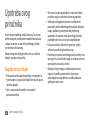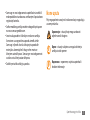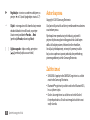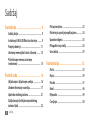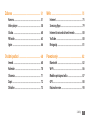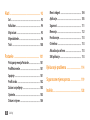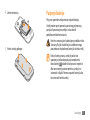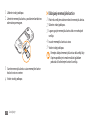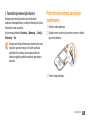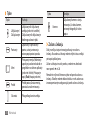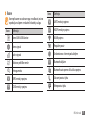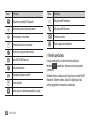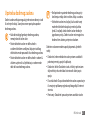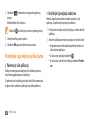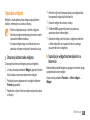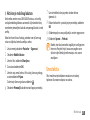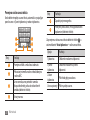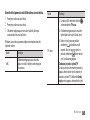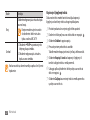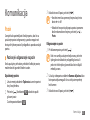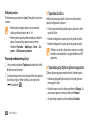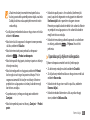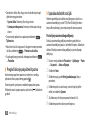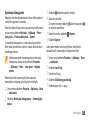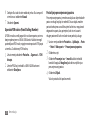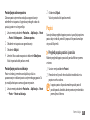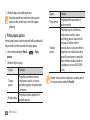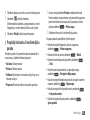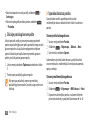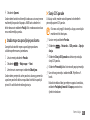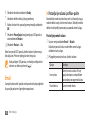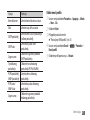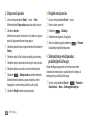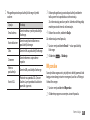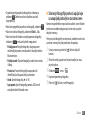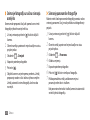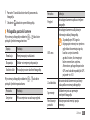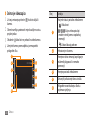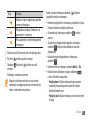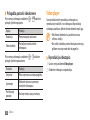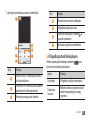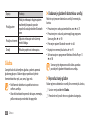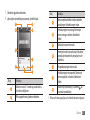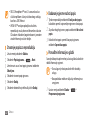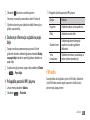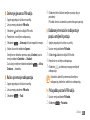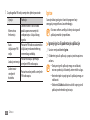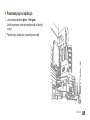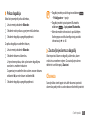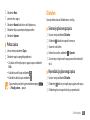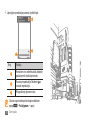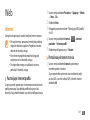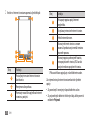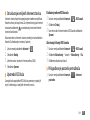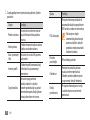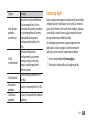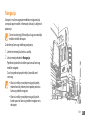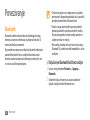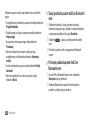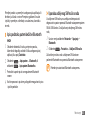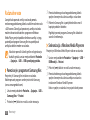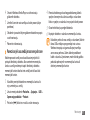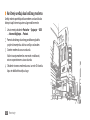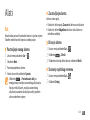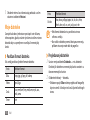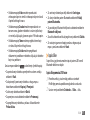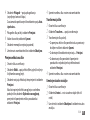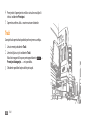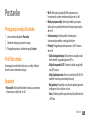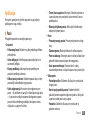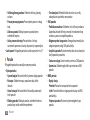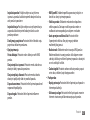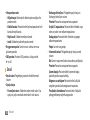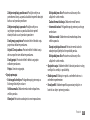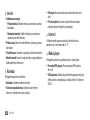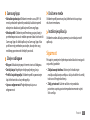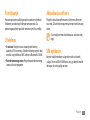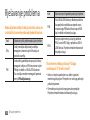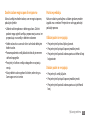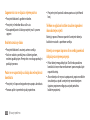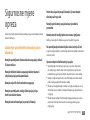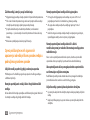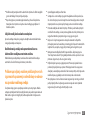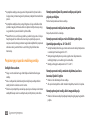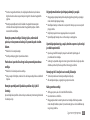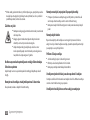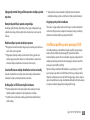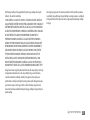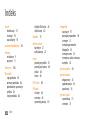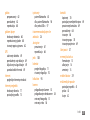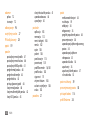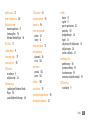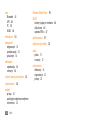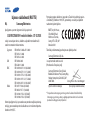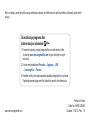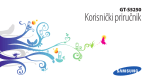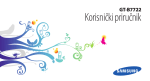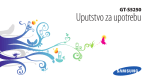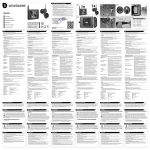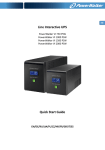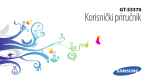Download Samsung GT-S5750E Priručnik za korisnike
Transcript
GT-S5750E Korisnički priručnik Upotreba ovog priručnika Hvala na kupnji mobilnog uređaja Samsung. Ovaj će vam telefon omogućiti visokokvalitetnu mobilnu komunikaciju i zabavu zasnovanu na izvanrednoj tehnologiji i visokim standardima tvrtke Samsung. Namjena ovog korisničkog priručnika je da vas vodi kroz funkcije i značajke vašeg uređaja. Najprije ovo pročitajte • Prije uporabe uređaja pažljivo pročitajte sve napomene o mjerama opreza i ovaj priručnik kako biste osigurali sigurnu i pravilnu uporabu. • Opisi u ovom priručniku temelje se na zadanim postavkama uređaja. 2 Upotreba ovog priručnika • Slike i snimci zaslona upotrijebljeni u ovom korisničkom priručniku mogu se razlikovati od stvarnog proizvoda. • Sadržaj korisničkog priručnika može se razlikovati od proizvoda ili softvera dobivenog od davatelja ili dobavljača usluga i podložan je promjenama bez prethodnog upozorenja. Za najnoviju verziju korisničkog priručnika pogledajte web-stranicu www.samsungmobile.com. • Dostupne značajke i dodatne usluge ovise o uređaju, softveru ili ponudi vašeg davatelja usluga. • Formatiranje i isporuka korisničkog priručnika temelje se na operacijskim sustavima Bada i mogu se razlikovati, ovisno o operacijskom sustavu koji se koristi. • Aplikacije i funkcije mogu se razlikovati po državama, regijama ili specifikacijama hardvera. Samsung ne snosi odgovornost za probleme u izvedbi uzrokovane aplikacijama treće strane. • Samsung ne snosi odgovornost za poteškoće u izvedbi ili nekompatibilnost uzrokovanu uređivanjem ili postavkama registracije korisnika. • Softver mobilnog uređaja možete nadograditi pristupom na www.samsungmobile.com. • Izvori zvuka, pozadine i slike koje se nalaze na uređaju licencirane su za ograničenu uporabu između tvrtke Samsung i njihovih vlasnika. Izdvajanje i uporaba tih materijala u komercijalne ili druge svrhe smatra se kršenjem autorskih prava. Samsung ne snosi odgovornost za takvu vrstu kršenja autorskih prava. • Zadržite priručnik za daljnju uporabu. Ikone uputa Prije nego počnete saznajte više o ikonama koje se pojavljaju u ovom priručniku: Upozorenje—situacije koje mogu uzrokovati ozljede vama ili drugima Oprez—situacije u kojima su moguća oštećenja uređaja i ostale opreme Napomena—napomene, savjeti za upotrebu ili dodatne informacije Upotreba ovog priručnika 3 ► Pogledajte—stranice sa srodnim sadržajem; na primjer: ► str.12 (znači “pogledajte stranicu 12”) → Slijedi—niz mogućnosti ili izbornika koje morate odabrati kako biste izvršili korak; na primjer: Unutar menija odaberite Poruke → Novi (predstavljaPoruke, nakon toga Novi) [ ] Uglate zagrade—tipke uređaja, primjerice: [ ] (predstavlja tipku za završetak) Autorska prava Copyright © 2010 Samsung Electronics Ovaj korisnički priručnik zaštićen je međunarodnim zakonima o autorskom pravu. Nije dopušteno reproduciranje, distribucija, prijevod ili prijenos dijelova ovog korisničkog priručnika u bilo kojem obliku i bilo kojim putem, elektronskim ili mehaničkim, što uključuje fotokopiranje, snimanje ili spremanje u bilo koji sustav za pohranu i povrat podataka, bez prethodnog pismenog odobrenja tvrtke Samsung Electronics. Zaštitni znaci • SAMSUNG i logotip tvrtke SAMSUNG registrirani su zaštitni znaci tvrtke Samsung Electronics. • Bluetooth® registrirani je zaštitni znak tvrtke Bluetooth SIG, Inc. u cijelom svijetu. • Oracle i Java registrirani su zaštitni znaci tvrtke Oracle i/ ili njenih podružnica. Ostali nazivi mogu biti zaštitini znaci svojih vlasnika. 4 Upotreba ovog priručnika • Windows Media Player® registrirani je zaštitni znak tvrtke Microsoft Corporation. • Wi-Fi®, Wi-Fi CERTIFIED i Wi-Fi logotip registrirani su zaštitni znakovi udruženja Wi-Fi Alliance. i zaštitni su znaci tvrtke SRS Labs, Inc. CS Headphone i WOW HD tehnologije su ugrađene pod licencom od strane SRS Labs, Inc. • Svi ostali zaštitni znaci i autorska prava vlasništvo su njihovih vlasnika. • Upotreba ovog priručnika 5 Sadržaj Sastavljanje . ............................................... 9 Sadržaj kutije ............................................................. 9 Instaliranje SIM ili USIM kartice i baterije . .......... 9 Punjenje baterije .................................................... 11 Umetanje memorijske kartice (izborno) .......... 13 Pričvršćivanje remena za nošenje (neobvezno) ............................................................ 15 Početak rada ............................................. 16 Uključivanje i isključivanje uređaja ................... Uvodne informacije o uređaju ............................ Upotreba dodirnog zaslona ................................ Zaključavanje ili otključavanje dodirnog zaslona i tipki .......................................................... 6 Sadržaj 16 17 21 22 Pristup menijima .................................................... Pokretanje i upravljanje aplikacijama .............. Uporaba widgeta ................................................... Prilagodite svoj uređaj . ........................................ Unos teksta .............................................................. 22 24 25 26 29 Komunikacija . .......................................... 33 Pozivi ......................................................................... Popisi . ....................................................................... Poruke . ..................................................................... Email . ........................................................................ IM poruke ................................................................. Čavrljanje ................................................................. 33 39 41 46 49 50 Zabava ....................................................... 51 Web ............................................................ 75 Kamera . .................................................................... Video player ............................................................ Glazba ....................................................................... FM radio . .................................................................. Igrice . ........................................................................ Internet ..................................................................... Samsung Apps ........................................................ Internet stranice društvenih mreža ................... YouTube . .................................................................. Navigacija ................................................................ 51 58 60 63 66 75 79 80 80 81 Osobni podaci .......................................... 68 Povezivanje . ............................................. 82 Imenik ....................................................................... Kalendar ................................................................... Obaveza . .................................................................. Zapis .......................................................................... Diktafon . .................................................................. Bluetooth ................................................................. Wi-Fi . ......................................................................... Mobilna pristupna točka ...................................... GPS ............................................................................ Računalne veze . ..................................................... 68 70 71 72 73 Sadržaj 82 86 87 88 90 7 Alati ............................................................ 93 Sat .............................................................................. 93 Kalkulator . ............................................................... 94 Moji računi ............................................................... 95 Moje datoteke . ....................................................... 96 Traži ......................................................................... 100 Postavke .................................................. 101 Pristupanje meniju Postavke ............................ 101 Profil Bez mreže .................................................... 101 Spajanje . ................................................................ 101 Profili zvuka ........................................................... 102 Zaslon i osvjetljenje . ........................................... 103 Općenito . ............................................................... 103 Datum i vrijeme .................................................... 104 8 Sadržaj Meni i widgeti ....................................................... 104 Aplikacije . .............................................................. 105 Sigurnost ................................................................ 111 Memorija ................................................................ 112 Poništavanje .......................................................... 113 O telefonu .............................................................. 113 Aktualizacija softvera . ........................................ 113 SIM aplikacije ........................................................ 113 Rješavanje problema ............................ 114 Sigurnosne mjere opreza ..................... 119 Indeks ...................................................... 128 Sastavljanje Sadržaj kutije Potražite sljedeće stavke u kutiji proizvoda: • Mobilni uređaj • Baterija • Prijenosni prilagodnik (punjač) • Korisnički priručnik Koristite samo softver koji je odobrila tvrtka Samsung. Piratski ili ilegalni softver može prouzrokovati oštećenja ili kvarove koji nisu obuhvaćeni jamstvom proizvođača. • Predmeti koje ste dobili s uređajem mogu se razlikovati od ovdje navedenih, ovisno o softveru i dodacima dostupnim u vašoj regiji ili ponudi davatelja internetskih usluga. • Dodatnu opremu možete nabaviti od lokalnog prodavača Samsungove opreme. • Dodatna oprema koju ste dobili najbolji je izbor za vaš uređaj. • Dodatna oprema koja se razlikuje od isporučene možda nije kompatibilna s uređajem. Instaliranje SIM ili USIM kartice i baterije Kada se pretplatite na mobilnu uslugu, primit ćete karticu s modulom identiteta pretplatnika (SIM) s pojedinostima pretplate, kao što su osobni identifikacijski broj (PIN) i dodatne usluge. Za upotrebu UMTS ili HSDPA usluge možete kupiti USIM (Universal Subscriber Identity Module) karticu. Sastavljanje 9 3 Umetnite SIM ili USIM karticu. Za instaliranje SIM ili USIM kartice i baterije, 1 Ako je uređaj uključen, pritisnite i držite [ Da kako biste ga isključili. ] te odaberite 2 Uklonite stražnji poklopac. • Postavite SIM ili USIM karticu u uređaj s pozlaćenim kontaktima usmjerenim prema gore. • Ako ne umetnete SIM ili USIM karticu, možete Pazite da ne oštetite nokte prilikom uklanjanja stražnjeg poklopca. 10 Sastavljanje koristiti samo izvanmrežne usluge uređaja i neke menije. • Nemojte umetnuti memorijsku karticu u utor za SIM ili USIM karticu. 4 Umetnite bateriju. Punjenje baterije 5 Vratite stražnji poklopac. Prije prve upotrebe uređaja morate napuniti bateriju. Uređaj možete puniti pomoću isporučenog prijenosnog punjača ili povezivanjem uređaja s računalom ili podatkovnim kabelom računala. Koristite samo punjače i kabele koje je odobrila tvrtka Samsung. Punjači i kabeli koji nisu odobreni mogu prouzrokovati eksplodiranje baterija ili oštetiti uređaj. Kada je baterija prazna, uređaj će poslati ton upozorenja i prikazati poruku o praznoj bateriji. Ikona baterije također će biti prazna i treperit će. Ako razina baterije postane preniska, uređaj će se automatski isključiti. Ponovo napunite bateriju kako biste nastavili koristiti uređaj. Sastavljanje 11 ››Punjenje pomoću prijenosnog punjača 1 Otvorite poklopac višenamjenske utičnice na vrhu 2 uređaja. Uključite mali nastavak prijenosnog punjača u višenamjensku utičnicu telefona. Neispravno povezivanje prijenosnog punjača može uzrokovati ozbiljnu štetu na uređaju. Štete uzrokovane pogrešnom upotrebom nisu obuhvaćene jamstvom. 12 Sastavljanje 3 Veliki nastavak prijenosnog punjača uključite u električnu utičnicu. • Uređaj možete upotrebljavati dok se puni, ali možda bude potrebno više vremena da se baterija u potpunosti napuni. • Dok se uređaj puni, dodirni zaslon možda neće biti u funkciji uslijed nestabilnog napajanja. Ako do toga dođe, isključite prijenosni punjač iz uređaja. • Može doći do zagrijavanja uređaja tijekom punjenja. To je normalno i ne bi trebalo utjecati na vijek uređaja niti na njegovu izvedbu. • Ako postoje poteškoće prilikom punjenja uređaja, odnesite ga skupa s punjačem u Samsungov servisni centar. 4 Kada se baterija u potpunosti napuni (ikona baterije više nije aktivna), isključite prijenosni punjač iz uređaja te iz utičnice napajanja. Nemojte uklanjati bateriju dok je priključena na prijenosni punjač. To može oštetiti uređaj. ››Punjenje pomoću podatkovnog kabela računala Prije punjenja provjerite je li računalo uključeno. 1 Otvorite poklopac višenamjenske utičnice na vrhu uređaja. 2 Uključite jedan kraj (mikro USB) podatkovnog kabela računala u višenamjensku utičnicu. 3 Drugi kraj podatkovnog kabela uključite u USB priključak na računalu. Punjenje možda ne započne odmah, ovisno o vrsti podatkovnog kabela koji upotrebljavate. 4 Kada se baterija u potpunosti napuni (ikona baterije više nije aktivna), isključite podatkovni kabel iz uređaja te iz računala. Umetanje memorijske kartice (izborno) Kako biste pohranili multimedijske datoteke, morate umetnuti memorijsku karticu. Uređaj prihvaća microSD™ ili microSDHC™ memorijske kartice maksimalnog kapaciteta 16 GB (ovisno o vrsti i proizvođaču memorijske kartice). Samsung koristi odobrene industrijske standarde za memorijske kartice, ali neke marke možda nisu u potpunosti kompatibilne s uređajem. Uporaba nekompatibilne memorijske kartice može prouzrokovati oštećenja na uređaju, memorijskoj kartici i podacima pohranjenima na kartici. • Uređaj podržava samo FAT strukturu datoteka za memorijske kartice. Umetnete li memorijsku karticu formatiranu s drugačijom strukturom datoteke, uređaj će zatražiti da preformatirate memorijsku karticu. • Često pisanje i brisanje podataka skratit će vijek trajanja memorijskih kartica. Sastavljanje 13 1 Uklonite stražnji poklopac. 2 Umetnite memorijsku karticu s pozlaćenim kontaktima okrenutima prema gore. ››Uklanjanje memorijske kartice 1 Pazite da uređaj trenutačno ne koristi memorijsku karticu. 2 Uklonite stražnji poklopac. 3 Lagano gurajte memorijsku karticu dok se ne odvoji od uređaja. 4 Izvucite memorijsku karticu iz utora. 5 Vratite stražnji poklopac. Nemojte uklanjati memorijsku karticu dok uređaj šalje ili prima podatke jer to može rezultirati gubitkom podataka i/ili oštećenjem kartice ili uređaja. 3 Gurnite memorijsku karticu u utor memorijske kartice dok se čvrsto ne umetne. 4 Vratite stražnji poklopac. 14 Sastavljanje ››Formatiranje memorijske kartice Formatiranje memorijske kartice na računalu može uzrokovati nekompatibilnost s uređajem. Memorijsku karticu formatirajte samo na uređaju. Unutar menija odaberite Postavke → Memorija → Detalji → Formatiraj → Da. Ne zaboravite da prije formatiranja memorijske kartice napravite sigurnosne kopije svih važnih podataka pohranjenih na uređaju. Jamstvo proizvođača ne obuhvaća gubitak podataka uzrokovan postupcima korisnika. Pričvršćivanje remena za nošenje (neobvezno) 1 Uklonite stražnji poklopac. 2 Utaknite remen za nošenje kroz otvor za remen i zakačite ga za malu izbočinu. 3 Vratite stražnji poklopac. Sastavljanje 15 Početak rada Uključivanje i isključivanje uređaja Za uključivanje uređaja, 1 Pritisnite i držite [ ]. 2 Unesite PIN i odaberite Obavljeno (po potrebi). 3 Odaberite željeni jezik i odaberite Dalje. 4 Odaberite jezike tipkovnice i odaberite Dalje. 5 Odredite svoju vremensku zonu i odaberite Dalje. 6 Postavite vrijeme i datum i odaberite Spremi. 16 Početak rada Za isključivanje uređaja pritisnite i držite [ ] i odaberite Da. • Slijedite sva istaknuta upozorenja i upute službenog osoblja kada se nalazite na područjima u kojima su zabranjeni bežični uređaji, primjerice u zrakoplovu ili bolnici. • U slučaju da želite koristiti samo izvanmrežne usluge, prebacite uređaj na profil Bez mreže. Unutar menija odaberite Postavke → Profil Bez mreže. Uvodne informacije o uređaju ››Izgled uređaja Višenamjenska utičnica Leća stražnjeg fotoaparata Tipka Uključivanje/ Zaključavanje Slušalica Utičnica za vanjske slušalice (3,5 mm) Tipke glasnoće Stražnji pokrov Dodirni zaslon Tipka Meni Tipka za pozivanje Tipka za kameru Tipka za završetak Zvučnik Unutarnja antena Mikrofon Početak rada 17 ››Tipke Tipka Tipka Funkcija Funkcija Uključivanje/ Zaključavanje Pozivanje Meni Prekid Glasnoća 18 Početak rada Uključivanje ili isključivanje uređaja (pritisnite i zadržite); Zaključavanje ili otključavanje dodirnog zaslona te tipki. Upućivanje ili prihvaćanje poziva; u stanju mirovanja otvara popis poziva i poruka. Pristupanje meniju; Pokretanje upravljanja zadacima kako bi se pregledale sve aktivne aplikacije (pritisnite i držite); Pristupanje opciji Traži (dvaput pritisnite). Prekid poziva; Unutar menija, povratak u način mirovanja. Prilagodba glasnoće uređaja. Kamera ››Zaslon u čekanju Uključivanje kamere u stanju mirovanja; U načinu kamere, snimanje fotografija ili video zapisa. Dok je uređaj u stanju mirovanja prikazuje se zaslon u čekanju. Na zaslonu u čekanju možete vidjeti status uređaja i pristupati aplikacijama. Zaslon u čekanju ima više panela, a možete mu dodavati i nove panele. ► str. 26 Pomaknite se lijevo ili desno na jedan od panela zaslona u čekanju. Također, možete odabrati točku na vrhu zaslona za izravno pomicanje na odgovarajući panel zaslona u čekanju. ››Ikone Ikona Ikone prikazane na zaslonu mogu se razlikovati, ovisno o području na kojem se nalazite ili davatelju usluga. Ikona Definicija UMTS mreža je spojena Definicija HSDPA mreža je spojena Nema SIM ili USIM kartice WLAN spojena Nema signala Propušten poziv Jačina signala Sinkronizirano s Internet poslužiteljem Aktiviran profil Bez mreže Bluetooth uključen Pretraga mreža Bluetooth auto oprema ili slušalica spojena GPRS mreža je spojena Glasovni poziv u tijeku EDGE mreža je spojena Videopoziv u tijeku Početak rada 19 Ikona Definicija Ikona Definicija Uključena je značajka SOS poruke Uključen profil Normalno Aktivirano je preusmjeravanje poziva Uključen profil Bešumno Sinkronizacija s računalom Trenutno vrijeme Memorijska kartica je umetnuta Razina napunjenosti baterije Povezano na sigurnu web-stranicu Nova SMS ili MMS poruka Nova email poruka Nova poruka glasovne pošte Alarm uključen Roming (izvan uobičajenog područja usluge) 20 Početak rada ››Panel s prečacima U stanju mirovanja ili za vrijeme korištenja aplikacije odaberite u području s ikonama za otvaranje panela s prečacima. Odaberite ikone za uključivanje ili isključivanje značajki WLAN i Bluetooth. Također, možete uključiti ili isključiti glasnoću uređaja i pregledati nove poruke i upozorenja. Upotreba dodirnog zaslona • Radi optimalne upotrebe dodirnog zaslona, prije Dodirni zaslon uređaja omogućuje jednostavno biranje stavki ili izvršenje funkcija. Saznajte osnovne postupke uporabe dodirnog zaslona. • Kako biste izbjegli grebanje dodirnog zaslona, nemojte koristiti oštre alate. • Pazite da dodirni zaslon ne dođe u dodir s ostalim električnim uređajima. Izbijanje statičkog elektriciteta može prouzročiti kvar dodirnog zaslona. • Pazite da dodirni zaslon ne dođe u dodir s vodom. U vlažnim uvjetima ili uslijed doticaja s vodom može doći do kvara dodirnog zaslona. • Vaš dodirni zaslon ima sloj koji služi za otkrivanje korištenja uređaja skinite zaštitnu foliju sa zaslona. malenih električnih naboja koje emitira ljudsko tijelo. Za najbolji učinak dodirni zaslon dodirujte jagodicama prstiju. Dodirni zaslon neće reagirati na dodire oštrim alatima, primjerice olovkom. Dodirnim zaslonom možete upravljati pomoću sljedećih radnji: • Dotaknite: Jednom dotaknite zaslon prstom za odabir ili pokretanje menija, opcije ili aplikacije. • Dotaknite i držite: Dotaknite stavku i držite je pritisnutom dulje od dvije sekunde kako biste otvorili skočni popis opcija. • Dvostruki dodir: Dvaput brzo dodirnite zaslon za povećanje ili smanjenje prilikom pregledavanja fotografija ili Internet stranica. • Pomicanje: Dotaknite i povucite prstom za odabir stavke. Početak rada 21 • Vuci i ispusti: Dotaknite i držite prst na određenoj stavci, a zatim je povucite kako biste je premjestili. • Lagano dotaknite: Lagano dotaknite zaslon za aktiviranje aplikacije. • Područje za zumiranje: Stavite dva prsta na zaslon i razdvojite ih za povećanje ili ih stisnite za smanjenje. • Vaš uređaj isključuje dodirni zaslon u slučaju da ne koristite uređaj u određenom vremenskom razdoblju. Za uključivanje zaslona pritisnite [ ] ili tipku menija. • Možete podesiti i vrijeme pozadinskog osvjetljenja. Unutar menija odaberite Postavke → Zaslon i osvjetljenje → Trajanje. • Neki popisi imaju kazalo s desne strane. Dotaknite slovo za prijelaz na stavke koje počinju s tim slovom. Pomičite prstom gore ili dolje po kazalu za pomicanje unutar popisa. Zaključavanje ili otključavanje dodirnog zaslona i tipki Dodirni zaslon i tipke možete zaključati kako biste spriječili neželjeno pokretanje bilo koje funkcije uređaja. Da biste zaključali, pritisnite [ ]. Da biste otključali, pritisnite [ ] ili tipku menija i prstom lagano vucite sivi prozor u bilo kom smjeru. Pristup menijima Za pristup menijima uređaja, 1 Za pristup meniju u stanju mirovanja pritisnite tipku Meni. 2 Pomaknite se lijevo ili desno na zaslon glavnog menija. 3 22 Početak rada Također, možete odabrati točku na vrhu zaslona za izravno pomicanje na odgovarajući zaslon glavnog menija. Odaberite meni ili aplikaciju. 4 Pritisnite [ ] da biste se vratili u stanje mirovanja. • Vaš uređaj ima ugrađeni senzor pokreta koji određuje njegovo usmjerenje. U slučaju da okrećete uređaj dok koristite određene značajke, sučelje se automatski prebacuje u prikaz cijelog zaslona. Kako biste sučelje postavili da prati orijentaciju prilikom okretanja, odaberite Postavke → Općenito → Pokreti → Orijentacija → Promjena orijentacije. • Za vrijeme korištenja uređaja možete snimiti sliku zaslona istovremenim pritiskanjem tipke Meni i tipke za zaključavanje. Slika se sprema u Datoteke → Slike. ››Organiziranje aplikacija u meniju Aplikacije možete reorganizirati u meniju tako da izmijenite redoslijed aplikacija ili ih grupirate u kategorije na način koji najbolje odgovara vašim željama i potrebama. 2 Odaberite Uredi u gornjem lijevom kutu zaslona. 3 Dodirnite ikonu aplikacije i povucite je na željeno mjesto. 4 Ikonu aplikacije možete premjestiti na drugi zaslon glavnog menija. Također, možete promijeniti najviše korištene aplikacije na donjoj liniji. Premjesite aplikaciju na donju liniju zaslona glavnog menija, i premjestite aplikaciju koji želite koristiti u stanju mirovanja izravno na donju liniju. Odaberite OK u gornjem lijevom kutu zaslona. ››Dodavanje novih zaslona glavnog menija 1 Za pristup meniju u stanju mirovanja pritisnite tipku Meni. 2 Odaberite Uredi u gornjem lijevom kutu zaslona. 3 Okrenite uređaj u pejsažni prikaz. 1 Za pristup meniju u stanju mirovanja pritisnite tipku Meni. Početak rada 23 4 Odaberite za dodavanje novog zaslona glavnog menija. Možete dodati do 10 zaslona. Odaberite za uklanjanje zaslona iz glavnog menija. 5 Okrenite uređaj u portret prikaz. 6 Odaberite OK u gornjem lijevom kutu zaslona. Pokretanje i upravljanje aplikacijama ››Pokretanje više aplikacija Uređaj vam omogućava obavljanje više zadataka pomoću istovremenog pokretanja više aplikacija. Za pokretanje više aplikacija pritisnite tipku Meni za povratak na glavni meni i odaberite aplikaciju koju želite pokrenuti. 24 Početak rada ››Korištenje Upravljanja zadacima Pomoću Upravljanja zadacima možete upravljati s više aplikacija. Za pokretanje Upravljanja zadacima, 1 Držite pritisnutu tipku menija. Pojavljuju se ikone aktivnih aplikacija. 2 Aktivnim aplikacijama možete upravljati na sljedeći način: • Za prebacivanje između aplikacija odaberite jednu od sličica aktivne aplikacije. • Za zatvaranje aplikacije odaberite . • Za zatvaranje svih aktivnih aplikacija odaberite Prekini sve. Uporaba widgeta 4 Pomičite se lijevo ili desno po alatnoj traci widgeta kako Widgeti su male aplikacije koje omogućavaju prikladne funkcije i informacije na zaslonu u čekanju. • Neki se widgeti povezuju s Internet uslugama. Korištenje widgeta temeljenog na Internetu može prouzročiti dodatne troškove. • Dostupni widgeti mogu se razlikovati, ovisno o području na kojem se nalazite ili davatelju usluga. 5 Dovucite widget do zaslona u čekanju. 6 Odaberite OK u gornjem lijevom kutu zaslona za ››Otvaranje alatne trake widgeta ››Upravljanje widgetima temeljenim na 1 U stanju mirovanja odaberite Widget u gornjem lijevom Možete odabrati profil widgeta za spajanje na Internet usluge i pregledavati skinute widgete. Unutar menija odaberite Postavke → Meni i widgeti → Widget. Za otvaranje alatne trake widgeta i pristup widgetima, dijelu zaslona za otvaranje alatne trake widgeta. 2 Pročitajte izjavu o odgovornosti za widget i odaberite Prihvati (po potrebi). biste pronašli widget koji želite koristiti. zatvaranje alatne trake widgeta. 7 Kako biste widget vratili na traku s widgetima, dodirnite i držite widget dok se ne pojavi žuti okvir, a zatim ga povucite do trake s widgetima. Internetu 3 Pomaknite se lijevo ili desno na jedan od panela zaslona u čekanju. Početak rada 25 Prilagodite svoj uređaj Iskoristite svoj uređaj još bolje tako što ćete ga prilagoditi svojim potrebama. ››Dodajte nove panele na zaslon u čekanju Zaslonu u čekanju možete dodavati nove panele kako biste organizirali widgete u skladu s vašim željama i potrebama. 1 U stanju mirovanja odaberite Widget u gornjem lijevom kutu zaslona. 2 Okrenite uređaj u pejsažni prikaz. za dodavanje novih panela na zaslon u 3 Odaberite čekanju. Možete dodati do 10 zaslona. Odaberite čekanju. za uklanjanje panela sa zaslona u 4 Okrenite uređaj u portret prikaz. 5 Odaberite OK u gornjem lijevom kutu zaslona. 26 Početak rada ››Postavljanje trenutnog vremena i datuma 1 Unutar menija odaberite Postavke → Datum i vrijeme. 2 Odaberite opciju vremenske zone, a zatim odaberite vremensku zonu. 3 Unesite trenutno vrijeme i datum i postavite format vremena i datuma. 4 Odaberite Nazad. ››Podešavanje glasnoće tonova tipkovnice 1 U načinu mirovanja pritisnite tipke glasnoće ili smanjenje glasnoće. 2 Podesite glasnoću tonova tipkovnice pritiskom tipke za glasnoću ili povlačenjem kliznika. ››Prebacivanje na Bešumno Za isključivanje ili uključivanje uređaja, uradite sljedeće: • Unutar menija odaberite Tipkovnica, a zatim dodirnite i držite • Otvorite panel s prečacima u gornjem dijelu zaslona i odaberite Bešumno. ››Postavljanje profila zvuka Zvukove svog uređaja možete mijenjati prilagodbom trenutnog profila zvuka ili prebacivanjem na drugi profil zvuka. Za postavljanje profila, 1 Unutar menija odaberite Postavke → Profili zvuka. 2 Odaberite željeni profil. 3 Prilagodite opcije zvuka za dolazne pozive, dolazne poruke i ostale zvukove uređaja. ► str. 102 Dostupne opcije zvuka variraju ovisno o odabranom profilu. 4 Odaberite Postavi. Za prebacivanje na drugi profil odaberite potvrdni okvir pored profila i pritisnite Postavi. ››Odabir pozadine za zaslon mirovanja 1 Unutar menija odaberite Postavke → Zaslon i osvjetljenje → Pozadina. 2 Odaberite sliku. 3 Za odabir slike iz mape sa slikama odaberite odgovarajuću mapu. Odaberite Postavi → Postavi. Samsung nije odgovoran za bilo kakvu uporabu postavljenih slika ili pozadina na uređaju. ››Podešavanje osvjetljenja zaslona 1 Unutar menija odaberite Postavke → Zaslon i osvjetljenje. 2 Odvucite kliznik na Osvjetljenje kako biste podesili razinu osvjetljenja. 3 Odaberite Postavi. Razina osvjetljenja zaslona utječe na brzinu pražnjenja baterije. Početak rada 27 ››Zaključavanje uređaja Uređaj možete zaključati aktiviranjem šifre uređaja. 1 Unutar menija odaberite Postavke → Sigurnost. 2 Odaberite Zaključavanje telefona. 3 Unesite novu šifru od četiri do osam znamenki i odaberite Obavljeno. 4 Ponovno unesite novu šifru i odaberite Obavljeno. Pri prvom pristupu meniju koji zahtijeva unos zaporke, od vas će biti zatraženo da je kreirate i potvrdite. Nakon što omogućite opciju zaključavanja uređaja, šifru morate unijeti prilikom svakog uključivanja uređaja. • U slučaju da zaboravite šifru, donesite uređaj koji treba otključati u Samsungov servisni centar. • Samsung nije odgovoran za gubitak šifri, osobnih podataka ili ostale štete uzrokovane nezakonitim softverom. 28 Početak rada ››Zaključavanje SIM ili USIM kartice Uređaj možete zaključati aktiviranjem PIN-a koji je isporučen sa SIM ili USIM karticom. 1 Unutar menija odaberite Postavke → Sigurnost. 2 Odaberite PIN zaključavanje. 3 Unesite PIN koji ste dobili sa SIM ili USIM karticom i odaberite Obavljeno. Nakon što omogućite opciju zaključavanja PIN-a, morate ga unijeti prilikom svakog uključivanja uređaja. • U slučaju da previše puta unesete neispravan PIN, vaša će se SIM ili USIM kartica zaključati. Za deblokiranje SIM ili USIM kartice morate unijeti PIN ključ za otključavanje (PUK). • U slučaju da zablokirate SIM ili USIM karticu unošenjem neispravnog PUK-a, donesite karticu koju treba otključati vašem davatelju usluga. ››Aktiviranje mobilnog lokatora Kada netko umetne novu SIM ili USIM karticu u vaš uređaj, značajka mobilnog lokatora automatski šalje kontaktni broj navedenim primateljima kako bi vam pomogla locirati i vratiti uređaj. Kako biste koristili ovu funkciju, potreban vam je Samsung račun za daljinsku kontrolu uređaja s weba. 1 Unutar menija odaberite Postavke → Sigurnost. 2 Odaberite Mobilni lokator. 3 Unesite šifru i odaberite Obavljeno. 4 Za nastavak odaberite OK. 5 Unesite svoju email adresu i šifru vašeg Samsung naloga, 6 a zatim odaberite Prijava. Za kreiranje Samsung računa odaberite . Odaberite Primatelji kako biste otvorili popis primatelja. 7 Unesite telefonski broj zajedno s kodom države (pomoću +). 8 Nakon što dovršite s postavljanjem primatelja, odaberite OK. 9 Odaberite polje za unos pošiljatelja i unesite njegovo ime. 10Odaberite Spremi → Prihvati. Možete, isto tako, kontrolirati izgubiljeni uređaj putem Interneta. Posjetite http://www.samsungdive.com da biste vidjeli detaljnije informacije u vezi s ovom značajkom. Unos teksta Tekst možete unijeti odabirom znakova na virtualnoj tipkovnici ili unosom rukopisa na zaslonu. Početak rada 29 Promjena načina unosa teksta Kada dodirnete polje za unos teksta, automatski se pojavljuje panel za unos s Qwertz tipkovnica je zadana tipkovnica. 1 2 3 Broj 1 2 3 4 4 5 6 Broj Funkcija 5 Započinjanje novog retka. 6 Promjena jezika unosa; Pristup postavkama tipkovnice (dodirnite i držite). Za promjenu načina unosa teksta dodirnite i držite , a zatim odaberite Vrsta tipkovnice → način unosa teksta. Opcija Funkcija Funkcija Tipkovnica Odaberite znakove na tipkovnici. Promjena velikih u mala slova i obrnuto. Qwertz tipkovnica Zaslon tipkovnica Odaberite znakove na Qwertz tipkovnici. Unos za pisanje Pišite u polje za unos. Prebacivanje između načina simbola/brojeva i načina ABC. Unos razmaka; unos perioda i razmaka (dvaput dodirnite); prikaz često korištenih simbola (dodirnite i držite). Brisanje unosa. 30 Početak rada Pišite bilo gdje po zaslonu. Unesite tekst pomoću različitih načina unosa teksta 1 Promjena načina unosa teksta. 2 Promjena načina unosa teksta. 3 Odaberite odgovarajuće virtualne tipke ili pišite po Način Funkcija T9 unos 1. U načinu ABC dodirnite i držite , a zatim odaberite T9 unos. 2. Odaberite odgovarajuće virtualne tipke kako biste unijeli čitavu riječ. 3. Kada se riječ ispravno prikaže, odaberite kako biste unijeli razmak. Ako se ispravna riječ ne prikaže, odaberite i alternativnu riječ s prikazanog popisa. Dodavanje riječi u rječnik T9 U slučaju da riječ ne možete pronaći u popisu alternativnih riječi, možete je dodati u rječnik T9. Odaberite Dodaj riječ pri dnu popisa alternativnih riječi. zaslonu kako biste unijeli tekst. Prilikom unosa teksta pomoću tipkovnice možete koristiti sljedeće načine: Način Funkcija ABC Odaberite odgovarajuću virtualnu tipku sve dok se željeni znak ne pojavi na zaslonu. Početak rada 31 Način Broj Simbol Funkcija Kopiranje i lijepljenje teksta Odaberite odgovarajuću virtualnu tipku za unos broja. Brojeve možete unijeti na način da dodirnete i držite virtualnu tipku u načinu ABC ili T9. 1. Odaberite ◄ ili ► za pomicanje do željenog skupa simbola. 2. Odaberite odgovarajuću virtualnu tipku za unos simbola. 1 Postavite pokazivač na mjesto gdje želite započeti. 2 Dodirnite i držite polje za unos teksta dok se ne pojavi 3 Odaberite Odaberi s popisa opcija. 4 Prevucite prstom preko teksta za odbir. Kod unosa teksta, okrenite uređaj za prikaz šire Qwertz tipkovnice. Dok unosite tekst možete koristiti značajku kopiranja i lijepljenja za korištenje teksta u drugim aplikacijama. Također možete dvaput pritisnuti riječ koju želite označiti. 5 Odaberite Kopiraj ili Izreži za kopiranje i lijepljenje ili izrežite i zalijepite tekst u međuspremnik. 6 U drugoj aplikaciji dodirnite i držite polje za unos teksta dok se ne pojavi . 7 Odaberite Zalijepi za umetanje teksta iz međuspremnika u polje za unos teksta. 32 Početak rada . Komunikacija 3 Kako biste završili poziv, pritisnite [ ]. • Koristite imenik za spremanje brojeva koje često birate. ► str. 69 • Kako biste brzo pristupili popisu poziva i ponovno Pozivi Saznajte kako upotrebljavati funkcije poziva, kao što su upućivanje poziva i odgovaranje, uporaba mogućnosti dostupnih tijekom poziva ili prilagodba i uporaba značajki poziva. ››Pozivanje i odgovaranje na poziv birali nedavno birane brojeve, pritisnite [ Poziv. Odgovaranje na poziv 1 Pri dolaznom pozivu pritisnite [ ]. Kad se na uređaju začuje melodija zvona, pritisnite tipke glasnoće kako biste prilagodili glasnoću ili pritisnite i držite tipke glasnoće kako biste isključili melodiju zvona. Kada upućujete, prihvaćate, prekidate ili odbijate pozive, možete koristiti gumbe ili dodirni zaslon. Upućivanje poziva 1 Unutar menija odaberite Tipkovnica i unesite pozivni 2 broj i broj telefona. Pritisnite [ ] ili odaberite glasovni poziv. Za videopoziv odaberite . kako biste uputili ]→ 2 U slučaju videopoziva odaberite Kamera uključena kako 3 biste pozivatelju omogućili da vas vidi putem prednje leće kamere. Kako biste završili poziv, pritisnite [ ]. Komunikacija 33 Odbijanje poziva Pri dolaznom pozivu pritisnite [ ]. Pozivatelj će začuti ton zauzeća. • Možete postaviti popis brojeva za automatsko odbijanje dolaznih poziva. ► str. 36 • Možete poslati poruku prilikom odbijanja dolaznih poziva. Za postavljanje poruka unutar menija odaberite Postavke → Aplikacije → Poziv → Svi pozivi → Odbaci poziv porukom. Pozivanje međunarodnog broja 1 Unutar menija odaberite Tipkovnica te dodirnite i držite 0 kako biste unijeli znak +. 2 Za biranje broja unesite čitav broj koji želite birati (pozivni broj države, regije i telefonski broj), a zatim pritisnite [ ] ili odaberite . 34 Komunikacija ››Uporaba slušalica Priključivanjem pripadajućih slušalica na uređaj možete pozivati i odgovarati na pozive: • Da biste ponovno birali posljednji poziv, pritisnite i držite gumb slušalice. • Kako biste odgovorili na poziv, pritisnite gumb slušalice. • Kako biste odgovorili na poziv, pritisnite gumb slušalice. Priložene su slušalice dizajnirane samo za vaš uređaj i možda nisu kompatibilne s drugim telefonima i MP3 playerima. ››Uporaba opcija tijekom glasovnog poziva Tijekom glasovnog poziva možete koristiti sljedeće opcije. • Kako biste prilagodili glasnoću, pritisnite tipke glasnoće prema gore ili dolje. • Kako biste poziv stavili na čekanje, odaberite Čekanje. Za preuzimanje poziva na čekanju odaberite Preuzmi. • Za aktiviranje značajke zvučnika odaberite Zvučnik. U bučnim okruženjima možete imati poteškoća u slušanju poziva dok upotrebljavate značajku zvučnika. Za bolju kvalitetu zvuka upotrijebite normalni način rada uređaja. • Za isključivanje mikrofona kako vas druga strana ne bi čula odaberite Bešumno. • Kako biste slušali i razgovarali s drugom stranom pomoću slušalica, odaberite Slušalice. • Kako biste trenutačni poziv prebacili u videopoziv odaberite → Prebaci u videopoziv. • Kako biste uputili drugi poziv, stavite prvi poziv na čekanje te birajte novi broj. • Kako biste odgovorili na drugi poziv, odaberite Prihvati kad se oglasi zvučni signal za poziv na čekanju. Prvi će razgovor automatski biti stavljen na čekanje. Morate se pretplatiti na uslugu poziva na čekanju kako biste mogli koristiti ovu značajku. • Za prebacivanje s jednoga na drugi poziv odaberite Zamijeni. • Kako biste prekinuli poziv na čekanju, Zamijeni → Prekini poziv. • Kako biste uputili poziv s više sudionika (konferencijski poziv), uputite ili odgovorite na drugi poziv te odaberite Konferencijski kad se povežete s drugom stranom. Ponovite postupak kako biste dodali više sudionika. Morate se pretplatiti na uslugu poziva s više sudionika kako biste mogli koristiti ovu značajku. • Kako biste trenutačnog sudionika povezali sa sudionikom → Prijenos. Veza će biti na čekanju, odaberite prekinuta. ››Uporaba opcija tijekom videopoziva Tijekom videopoziva možete koristiti sljedeće opcije: • Za aktiviranje značajke zvučnika odaberite Zvučnik. • Za isključivanje mikrofona kako vas druga strana ne bi čula odaberite Bez zvuka. • Kako biste od druge strane sakrili svoju sliku, odaberite Kamera isključ.. • Kako biste odabrali alternativnu sliku za prikaz drugoj strani, odaberite Odlazna slika. Komunikacija 35 • Dotaknite i držite sliku druge strane kako biste pristupili sljedećim mogućnostima: -- Spremi sliku: Snimanje slike druge strane. -- Snimanje video poziva: Snimanje video zapisa druge strane. → • Za otvaranje tipkovnice za pozivanje odaberite Tipkovnica. • Kako biste slušali i razgovarali s drugom stranom pomoću → Prebaci na slušalicu. slušalica, odaberite • Za prilagođavanje postavki videopoziva odaberite → Postavke. ››Pregled i biranje propuštenih poziva Kada imate propuštene pozive na vašem će se uređaju prikazivati ikona propuštenog poziva ( ). Otvorite panel s prečacima i odaberite propušteni poziv. ] kako biste Odaberite poziv iz popisa poziva i pritisnite [ ga birali. 36 Komunikacija ››Uporaba dodatnih značajki Možete upotrebljavati različite značajke poziva, kao što su automatsko odbijanje, način FDN (Fixed Dialling Number – broj za fiksno biranje), preusmjeravanje ili zabrana poziva. Postavljanje automatskog odbijanja Funkciju automatskog odbijanja možete upotrijebiti za automatsko odbijanje poziva s određenih brojeva. Kako biste aktivirali funkciju automatskog odbijanja i postavili popis odbijanja, 1 Unutar menija odaberite Postavke → Aplikacije → Poziv → Svi pozivi → Auto. odbijanje. 2 Odaberite Novi. 3 Odaberite opciju pod Kriterij podudaranja (ako je potrebno). 4 Odaberite polje za unos broja, unesite broj koji želite odbiti, te odaberite Spremi. 5 Za dodavanje više brojeva ponovite korake 2- 4. 6 Odaberite potvrdne okvire pored brojeva. Upućivanje lažnog poziva Moguće je simulirati dolazne pozive kada se želite maknuti iz neželjenih razgovora ili sastanaka. Kako biste aktivirali tipku prečaca za upućivanje lažnih poziva, unutar menija odaberite Postavke → Aplikacije → Poziv → Lažni poziv → Prečac za lažni poziv → Spremi. Za izvođenje lažnog poziva, u načinu mirovanja pritisnite i držite tipku glasnoće dolje. Lažni će se poziv aktivirati nakon određenog vremena. Možete promijeniti vrijeme odgode prije aktiviranja lažnih poziva. Unutar menija odaberite Postavke → Aplikacije → Poziv → Lažni poziv → Odgoda poziva. Možete učiniti lažne pozive uvjerljivijima pomoću reprodukcije snimljenog glasa. kako biste snimili glas, 1 Unutar menija odaberite Postavke → Aplikacije → Poziv 3 Odaberite kako biste započeli snimanje. 4 Govorite u mikrofon. 5 6 Za vrijeme snimanja odaberite kako biste pauzirali te za nastavak reprodukcije. Nakon što završite, odaberite ili Spremi. Odaberite Spremi. Lažne pozive možete učiniti uvjerljivijima i tako što ćete prikazati sliku ID-a pozivatelja te njegovo ime ili broj. 1 Unutar menija odaberite Postavke → Aplikacije → Poziv → Lažni poziv. 2 Odaberite Ime ili Broj. 3 Unesite ime ili broj. 4 Odaberite Slika lažnog pozivatelja. 5 Odaberite polje slike → opciju. → Lažni poziv. 2 Odaberite Koristi glas lažnog poziva → Snimanje glas. zapisa. Komunikacija 37 6 Dodajte sliku tako što ćete odabrati jednu sliku iz mape ili 7 snimiti novu i odaberite Nazad. Odaberite Spremi. Uporaba FDN načina (Fixed Dialling Number) U FDN će načinu uređaj ograničiti sve izlazne pozive, osim na brojeve pohranjene na SIM ili USIM kartici. Kako biste mogli upotrebljavati FDN način, najprije morate postaviti FDN popis u imeniku. Za aktiviranje FDN načina, 1 Unutar menija odaberite Postavke → Sigurnost → FDN biranje. 2 Unesite PIN2 koji ste dobili sa SIM ili USIM karticom i odaberite Obavljeno. 38 Komunikacija Postavljanje preusmjeravanja poziva Preusmjeravanje poziva je mrežna značajka za slanje dolaznih poziva na drugi broj koji ste odredili. Ovu značajku možete postaviti odvojeno za različite uvjete kad niste u mogućnosti odgovoriti na poziv, kao, primjerice, kad ste već zauzeti drugim pozivom ili kad se nalazite izvan područja usluge. 1 Unutar menija odaberite Postavke → Aplikacije → Poziv → Poziv ili Video poziv → Preusmjeravanje poziva. 2 Odaberite uvjet. 3 Odaberite Preusmjeri na → Imenik kako biste dodali 4 kontakt ili opciju U drugi broj kako biste unijeli broj za preusmjeravanje poziva. Odaberite Uključi. Vaša će postavka biti poslana mreži. Postavljanje zabrane poziva Zabrana poziva je mrežna značajka za ograničavanje određenih vrsta poziva ili sprječavanje drugih osoba da upućuju pozive s vašeg uređaja. 1 Unutar menija odaberite Postavke → Aplikacije → Poziv → Poziv ili Video poziv → Zabrana poziva. 2 Odaberite vrstu poziva za ograničavanje. 3 Odaberite Uključi. 4 Unesite šifru za zabranu poziva i odaberite Obavljeno. Vaša će postavka biti poslana mreži. Postavljanje poziva na čekanje Poziv na čekanju je mrežna značajka koja služi za upozoravanje na dolazni poziv za vrijeme drugog poziva. Ta je značajka dostupna samo za glasovne pozive. 1 Unutar menija odaberite Postavke → Aplikacije → Poziv → Poziv → Poziv na čekanju. 2 Odaberite Uključi. Vaša će postavka biti poslana mreži. Popisi Saznajte kako pregledati popise poziva i upravljati popisima poziva koje ste birali, primali ili propustili te porukama koje ste poslali ili primili. ››Pregled popisa poziva i poruka Možete pregledati popise poziva ili poruka filtrirane prema vrstama. 1 Unutar menija odaberite Pozivi. 2 Pomaknite se lijevo ili desno kako biste odabrali vrstu popisa na vrhu zaslona. Iz popisa poziva ili poruka možete uputiti poziv ili poslati poruku kontaktu brzim pomicanjem kontakta prema lijevo ili desno. Komunikacija 39 3 Odaberite popis za pregled pojedinosti. Na prikazu pojedinosti možete birati broj, poslati poruku na broj, dodati broj u imenik ili na popis odbijanja. Opcija Brojač emaila ››Prikaz popisa poziva Pomoću popisa poziva možete provjeriti količinu podataka ili broj poslanih ili primljenih poruka te trajanje poziva. 1 Unutar menija odaberite Pozivi → poziva. → Popis 2 Odaberite željenu opciju. Opcija Trajanje poziva Brojač poruka 40 Komunikacija Funkcija Pregledajte podatke o vremenu svojih poziva, kao što su trajanje posljednjeg poziva i ukupno trajanje svih poziva. Pregledajte količinu primljenih ili poslanih poruka. Troškovi poziva Funkcija Pregledajte količinu primljene ili poslane e-pošte. Pregledajte zapise o troškovima svojih poziva, kao što su cijena posljednjeg poziva i ukupan trošak svih poziva. Također, možete postaviti valutu i cijenu po jedinici ili dopušteni iznos troškova kako biste ograničili pozive prema svom planu; Brojač troškova možda ne bude na raspolaganju, ovisno o SIM ili USIM kartici. Možete vratiti postavke svojih zapisa u popisu poziva. Na svakom zaslonu odaberite Poništi. Poruke • Ako poruku ne želite poslati odmah, možete je Saznajte kako izraditi i poslati tekstualne (SMS) ili multimedijske (MMS), kako ih pregledati te kako upravljati poslanim ili primljenim porukama. Slanje ili primanje poruka kada se nalazite izvan matičnog područja možda će biti dodatno naplaćeno. Pojedinosti možete doznati od davatelja usluga. • Ako tijekom slanja poruke dođe do pogreške, ››Slanje tekstualnih poruka 1 Unutar menija odaberite Poruke → Novi. 2 Odaberite Imenik. 3 4 5 Možete ručno unijeti broj ili ga odabrati s popisa poziva ili iz grupe odabirom druge opcije. Odaberite potvrdne okvire pored kontakata te odaberite Dodaj. Odaberite polje za unos teksta i unesite tekst poruke. Odaberite Pošalji kako biste poslali poruku. spremiti u direktorij priprema za buduću uporabu. poruka će biti spremljena u izlaznom spremniku kako biste ju mogli kasnije ponovo pokušati poslati. • Po uspješnom će slanju poruka biti spremljena u poslane poruke. ››Postavljanje MMS profila Za slanje i primanje multimedijskih poruka potrebno je aktivirati profil povezivanja za povezivanje na MMS poslužitelj. Kao dodatak profilima koje nudi vaš davatelj usluga, možete dodati svoj vlastiti profil povezivanja. 1 Unutar menija odaberite Postavke → Spajanje → Mreža → Veze → Da. 2 Odaberite Novi. Komunikacija 41 3 Prilagodite parametre za profil povezivanja. Opcija Funkcija Naziv profila Unesite naziv za profil. Pristupno ime Unesite naziv pristupne točke. Provjera Odaberite vrstu provjere. Korisničko ime Unesite svoje korisničko ime. Šifra Unesite svoju šifru. Protokol Odaberite mrežni protokol. Početna stranica Unesite adresu MMS poslužitelja. Proxy adresa Unesite adresu proxy poslužitelja. Vrijeme odgode (sek.) Dodatne postavke Unesite vrijeme čekanja uređaja na odgovor mreže. Prilagodite IP i DNS adrese te klasu prijenosa. 42 Komunikacija 4 Nakon što završite, odaberite Spremi. 5 Unutar menija odaberite Poruke → → MMS poruke → MMS profili. → Postavke 6 Odaberite profil povezivanja → Postavi. ››Slanje multimedijske poruke 1 Unutar menija odaberite Poruke → Novi. 2 Odaberite Imenik. 3 Možete ručno unijeti broj ili email adresu ili ih odabrati s popisa poziva ili iz grupe odabirom druge opcije. Odaberite potvrdne okvire pored kontakata te odaberite Dodaj. Kad unesete adresu e-pošte, dobit ćete upit želite li poslati multimedijsku poruku. Odaberite OK kako biste potvrdili. 4 Odaberite polje za unos teksta i unesite tekst poruke. 5 Odaberite i priložite datoteku. 1 Unutar menija odaberite Poruke te odaberite kontakt. 6 2 Možete odabrati datoteku s popisa datoteka, snimiti fotografiju te snimiti videoisječak ili zvučni isječak. Odaberite Pošalji kako biste poslali poruku. ››Pregledaj tekstualnu ili multimedijsku poruku Primljene, poslane ili spremljene poruke automatski se razvrstavaju u sljedeće direktorije poruka. • Dolazne: Dolazne poruke • Poslane: Odlazne poruke • Odlazne: Poruke koje se trenutačno šalju i koje su na čekanju za slanje • Priprema: Poruke spremljene za buduću uporabu Prema zadanim će postavkama vaše poruke biti grupirane prema kontaktima kao niz poruka. Za promjenu načina → Prikaz mapa. prikaza odaberite Odaberite tekstualnu ili multimedijsku poruku. Na popisu poruka upotrijebite sljedeće opcije: • Kako biste pregledali poruke u prikazu razgovora, → Prikaz razgovora. odaberite → Obriši. • Kako biste izbrisali poruke, odaberite • Kako biste pretražili poruku koju želite, odaberite → Traži. • Kako biste poruku pomaknuli u napravljenu mapu, → Premjesti u Moju mapu. odaberite • Kako biste pregledali obrasce poruka ili pristupili stvorenim → Moje mape. mapama, odaberite • Kako biste pregledali info poruke mreže, odaberite → Info poruke mreže. → • Kako biste pregledali spam poruke, odaberite Spam poruke. Komunikacija 43 • Kako biste poruke razvrstali po želji, odaberite Sortiraj po. • Kako biste prilagodili postavke poruke, odaberite → Postavke. → ››Uporaba obrazaca poruka Saznajte kako izraditi i upotrebljavati tekstualne i multimedijske obrasce kako biste brže i lakše stvarali nove poruke. ››Slušanje poruka glasovne pošte Stvaranje tekstualnog obrasca 1 Unutar menija odaberite Tipkovnica te dodirnite i držite Sada možete unijeti tekstualni obrazac u polje teksta dok stvarate tekstualnu, multimedijsku ili email poruku pomoću opcije umetanja. 2 Pratite upute poslužitelja glasovne pošte. Stvaranje multimedijskog obrasca Ako ste postavili uređaj na preusmjeravanje propuštenih poziva na poslužitelj glasovne pošte, pozivatelji mogu ostaviti glasovne poruke u slučaju kad ne odgovorite na dolazne pozive. Kako biste pristupili ulaznom spremniku govorne pošte i preslušali poruke govorne pošte, 1. Prije pristupa poslužitelju morate spremiti broj poslužitelja glasovne pošte. Davatelj usluga može vam dati broj. 1 Unutar menija odaberite Poruke. → Moje mape → Obrasci → Novi. 2 Odaberite 3 Unesite tekst i odaberite Spremi. 1 Unutar menija odaberite Poruke. → Moje mape → MMS obrasci → Novi. 2 Odaberite 3 Napravite multimedijsku poruku s naslovom i željenim privicima kako biste je upotrijebili kao obrazac. ► str. 42 44 Komunikacija 4 Odaberite Spremi. Sada možete koristiti multimedijski obrazac za stvaranje nove multimedijske poruke. Na popisu MMS kartica dodirnite i držite obrazac te odaberite Pošalji. Vaš se obrazac otvara kao nova multimedijska poruka. ››Slanje SOS poruke U slučaju nužde, možete zatražiti pomoć od određenih primatelja putem SOS poruke. Ovisno o vašoj regiji ili davatelju usluga, ova značajka možda neće biti dostupna. ››Izrada mape za upravljanje porukama 1 Unutar menija odaberite Poruke. → Postavke → SOS poruke → Opcije 2 Odaberite 1 Unutar menija odaberite Poruke. → Moje mape → Novi. 2 Odaberite 3 Unesite naziv nove mape i odaberite Obavljeno. 3 Odaberite Slanje SOS poruke za aktiviranje značajku Saznajte kako izraditi mape za upravljanje porukama sukladno preferencama i potrebama. Sada možete premjestiti važne poruke iz ulaznog spremnika u poslane poruke ili običnu mapu kako biste lakše upravljali njima ili ih zaštitili od nehotičnog brisanja. slanja. slanja SOS poruka. 4 Odaberite Primatelji kako biste otvorili popis primatelja. 5 Unesite broj primatelja i odaberite OK. Prijeđite na 9. korak. Kako biste odabrali broj spremljen na popisu kontakata, odaberite Posljednji, Imenik ili Grupe pa nastavite sa sljedećim korakom. Komunikacija 45 6 Odaberite kontakte i odaberite Dodaj. 7 Odaberite telefonski broj (ako je potrebno). 8 Nakon što dovršite s postavljanjem primatelja, odaberite ››Postavljanje računa i profila e-pošte 9 Odaberite Ponavljanje i broj ponavljanja SOS poruke, a Postavljanje email računa OK. zatim odaberite Postavi. 10Odaberite Postavi → Da. Kako biste poslali SOS poruku, dodirni zaslon i tipke moraju biti zaključani. Pritisnite tipke glasnoće četiri puta. Kada pošaljete SOS poruku, sve funkcije uređaja bit će ukinute sve dok ne pritisnete [ ]. Kao dodatak email računima koje nudi vaš davatelj usluga, možete dodati svoje vlastite email račune. Također, možete dodati vlastiti profil povezivanja za uporabu email usluga. 1 Unutar menija odaberite Email → Ostalo. 2 Kako biste postavili račun za određenu email usluge, odaberite naziv usluge. Prilagodite postavke računa slijedeći zaslone: Opcija Funkcija Email Ime računa Saznajte kako izraditi i poslati email poruke te kako pregledati ili upravljati poslanim ili primljenim porukama. Unesite naziv za račun. Ova je opcija dostupna samo prilikom postavljanja novog email računa. Email adresa Unesite email adresu. 46 Komunikacija Opcija Funkcija Korisničko ime Unesite korisničko ime za račun. Šifra Unesite svoju šifru za račun. SMTP poslužitelj SMTP ulaz Sigurna veza Tip dolaznog poslužitelja POP3 poslužitelj/ IMAP4 poslužitelj POP3 ulaz/ IMAP4 ulaz Sigurna veza Unesite adresu SMTP poslužitelja (odlazni poslužitelj). Unesite broj ulaza SMTP poslužitelja. Odaberite sigurnosni protokol SMTP poslužitelja. Odaberite vrstu dolaznog poslužitelja (POP3 ili IMAP4). Unesite adresu dolaznog poslužitelja. Unesite broj ulaza dolaznog poslužitelja. Odaberite sigurnosni protokol dolaznog poslužitelja. Odabir email profila 1 Unutar menija odaberite Postavke → Spajanje → Mreža → Veze → Da. 2 Odaberite Novi. 3 Prilagodite postavke mreže. ► "Postavljanje MMS profila" (str. 41) 4 Unutar menija odaberite Email → 5 Email profili. Odaberite profil povezivanja → Postavi. → Postavke → Komunikacija 47 ››Slanje email poruke 1 Unutar menija odaberite Email → račun → Novi. 2 3 4 5 6 7 8 Možete odabrati Popis računa za prikaz drugih računa. Odaberite Imenik. Možete ručno unijeti email adresu ili je odabrati s popisa poziva ili iz grupe odabirom druge opcije. Odaberite potvrdne okvire pored kontakata te odaberite Dodaj. Odaberite polje Cc/Bcc kako biste dodali još primatelja. Odaberite polje naslova kako biste unijeli naslov poruke. Odaberite polje za unos teksta i unesite tekst poruke. → Dodaj stavke te priložite datoteku. Odaberite Možete odabrati datoteku s popisa datoteka, snimiti fotografiju te snimiti videoisječak ili zvučni isječak. Odaberite Pošalji kako biste poslali poruku. 48 Komunikacija ››Pregled email poruke 1 Unutar menija odaberite Email → račun. 2 Idite na ulazni spremnik. → Skidanje. 3 Odaberite 4 Odaberite email poruku ili zaglavlje. 5 Ako ste odabrali zaglavlje, odaberite kako biste pregledali tijelo poruke. → Preuzmi ››Sinkroniziranje email poruka s poslužiteljem Exchange Nakon konfiguracije postavki sinkroniziranja možete sinkronizirati email poruke s poslužiteljem Exchange. Za konfiguriranje poslužitelja Exchange, 1 Unutar menija odaberite Email → → Postavke → Email računi → Nova → Exchange ActiveSync. 2 Prilagodite postavke poslužitelja Exchange slijedeći zaslone: Opcija Email adresa Korisničko ime 3 Nakon prilagođavanja postavki poslužitelja odaberite Funkcija Unesite adresu e-pošte poslužitelja Exchange. Unesite svoje korisničko ime za poslužitelj Exchange. Šifra Unesite šifru za poslužitelj Exchange. Domene Unesite domenu svoje adrese e-pošte. Adresa poslužitelja Unesite URL poslužitelja Exchange. Koristi SSL Postavite za uporabu SSL (Secure Sockets Layer) protokola kako biste povećali sigurnost. 4 točku pored vrsta podataka za sinkronizaciju. Za sinkronizaciju poruka e-pošte i kalendarskih događaja možete postaviti interval sinkronizacije. Nakon što završite, odaberite Dalje. Za sinkronizaciju email poruka, 1 Unutar menija odaberite Email → račun poslužitelja Exchange. 2 Odaberite → Skidanje. IM poruke Saznajte kako razgovarati s prijateljima i obitelji pomoću bilo kojeg univerzalnog instant messengera, kao što su Palringo i Yahoo Messenger. 1 Unutar menija odaberite IM poruke. 2 Odaberite program za razmjenu izravnih poruka. Komunikacija 49 3 Za prijavu unesite korisničko ime i šifru. 4 Trenutno čavrljajte s prijateljima i obitelji. Ovisno o vašoj regiji ili davatelju usluga, ova značajka možda neće biti dostupna. Čavrljanje Saznajte kako pristupiti aplikaciji Social Hub™, integriranoj komunikacijskoj aplikaciji za informacije o e-pošti, porukama, izravnim porukama, kontaktima ili kalendaru. Za više detalja posjetite http://socialhub.samsungmobile.com. 1 Unutar menija odaberite Čavrljanje. 2 Pregledajte i koristite sadržaj koji nudi Social Hub. 50 Komunikacija Zabava 2 Okrenite uređaj suprotno od smjera kazaljke na satu u Kamera Saznajte kako snimiti i pregledati fotografije i videozapise. Možete snimiti fotografije razlučivosti do 2048 x 1536 piksela (3,2 megapiksela) te videozapise razlučivosti do 320 x 240 piksela. Fotografije se spremaju u jpg format, a videozapisi u mp4 format. ››Fotografiranje 1 U stanju mirovanja pritisnite [ kameru. ] da biste uključili pejsažni prikaz. • Sučelje kamere pojavljuje se samo u vodoravnom položaju. • Kamera se automatski isključuje kad ju ne koristite određeno vrijeme. • Kapacitet memorije može se razlikovati, ovisno o sceni ili uvjetima snimanja. 3 Usmjerite kameru prema objektu i prema potrebi prilagodite sliku. 1 2 7 3 8 4 9 5 10 6 Zabava 51 Broj Funkcija 1 Provjerite status i postavke kamere. • : Razlučivost • : Mjerenje ekspozicije • : Broj fotografija koje možete snimiti (prema raspoloživoj memoriji) • : Zadana lokacija pohrane 2 Prebacivanje na videokameru. 3 Promjena načina snimanja. 4 Promjena načina scene. 5 Promjena postavki kamere. 6 Skrivanje ili prikazivanje ikona u tražilu. 7 8 52 Zabava Prilagodite ravnotežu boje u skladu s uvjetima osvjetljenja. Odaberite vrijeme odgode prije snimanja fotografije. Broj 9 10 Funkcija Prilagodba osvjetljenja; Odaberite + za povećanje ili – smanjenje. Prikaz posljednje snimljene fotografije ili videozapisa. 4 Kako biste uvećali ili umanjili, pritisnite tipke glasnoće. 5 Pritisnite [ ] da biste snimili fotografiju. Fotografija se automatski sprema. Nakon snimanja fotografija, odaberite za prikaz snimljenih fotografija. • Kako biste pregledali više fotografija, pomaknite se lijevo ili desno ili okrenite uređaj lijevo ili desno. • Za povećanje ili smanjenje dvaput dodirnite zaslon. Za povećanje postavite dva prsta na zaslon i raširite ih (približite ih za smanjenje). Za izlazak iz načina zumiranja odaberite Stvarna veličina ili ponovno dvaput dodirnite zaslon. • Za pokretanje dijaprojekcije fotografija i videozapisa odaberite . Dodirnite zaslon kako biste zaustavili dijaprojekciju. • Kako biste pregledali pojedinosti o fotografiji, odaberite . • Kako biste izbrisali fotografiju, odaberite Obriši → Da. • Kako biste koristili dodatne značajke pomoću fotografije, odaberite i neku od sljedećih mogućnosti: -- Pošalji putem: Pošaljite fotografiju drugima putem multimedijske poruke, email poruke ili značajke bežične Bluetooth veze. -- Pošalji na web: Objavite fotografiju na društvenu mrežu ili blog. -- Postavi za: Postavite fotografiju kao pozadinu ili identifikacijsku sliku pozivatelja za kontakte. -- Uredi: Uredite fotografiju. ► str. 98 -- Ispis putem: Ispišite fotografiju pomoću USB veze ili značajke bežične Bluetooth veze. ››Snimanje fotografije pomoću opcija koje su unaprijed postavljene za razne scene Kamera ima predefinirane postavke za različite scene. Možete jednostavno odabrati odgovarajući način rada za uvjete i objekte snimanja. Primjerice, kad fotografije snimate noću, odaberite način rada za noćno snimanje koji rabi produljenu ekspoziciju. 1 U stanju mirovanja pritisnite [ 2 3 4 5 ] da biste uključili kameru. Okrenite uređaj suprotno od smjera kazaljke na satu u pejsažni prikaz. → scenu → . Odaberite Napravite potrebne prilagodbe. Pritisnite [ ] da biste snimili fotografiju. Zabava 53 ››Snimanje fotografija u načinu snimanja osmijeha Kamera može prepoznati lica ljudi i pomoći vam snimiti fotografije njihovih nasmiješenih lica. ››Snimanje panoramske fotografije Možete snimiti široke panoramske fotografije pomoću načina snimanja panorame. Ovaj je način prikladan za fotografiranje pejzaža. 1 U stanju mirovanja pritisnite [ 1 U stanju mirovanja pritisnite [ 2 2 3 4 5 6 ] da biste uključili kameru. Okrenite uređaj suprotno od smjera kazaljke na satu u pejsažni prikaz. → Osmijeh. Odaberite Napravite potrebne prilagodbe. Pritisnite [ ]. Objektiv kamere usmjerite prema predmetu. Uređaj prepoznaje osobe na slici i otkriva njihove osmijehe. Uređaj automatski snima fotografiju kad se osoba nasmiješi. 54 Zabava 3 4 5 6 7 ] da biste uključili kameru. Okrenite uređaj suprotno od smjera kazaljke na satu u pejsažni prikaz. → Panorama. Odaberite Odabir usmjerenja. Napravite potrebne prilagodbe. Pritisnite [ ] da biste snimili prvu fotografiju. Polako pomaknite uređaj u odabranom smjeru i poravnajte zeleni okvir s tražilom. Kad poravnate zeleni okvir i tražilo, kamera će automatski snimiti sljedeću fotografiju. 8 Ponovite 7. korak kako biste dovršili panoramsku Postavka 9 Pregled fotografiju. Odaberite kako biste spremili fotografiju. ››Prilagodba postavki kamere Prije snimanja fotografije odaberite pristupili sljedećim mogućnostima: → kako biste Opcija Funkcija Rezolucija Promjena opcije razlučivosti. Ekspozicija Odabir vrste mjerenja ekspozicije. Kvaliteta slike Postavljanje razine kvalitete fotografija. Prije snimanja fotografije odaberite pristupili sljedećim postavkama: → kako biste Postavka Funkcija Smjernice Prikaz smjernica na zaslonu pregleda. GPS veza Zvuk okidača Spremanje Poništavanje postavki Funkcija Postavljanje kamere na prikaz snimljene fotografije. Postavljanje kamere na uključivanje informacije o lokaciji fotografija. Za poboljšanje GPS signala izbjegavajte snimanje na mjestima gdje dolazi do ometanja signala, kao što su mjesta između zgrada ili nizine, ili snimanje pri lošim vremenskim uvjetima. Alternativno, prilagodite postavke GPS veze kako biste poboljšali GPS prijam. ► str. 101 Postavite okidač kamere na ispuštanje zvuka prilikom snimanja fotografije. Odaberite mjesto za spremanje snimljenih fotografija. Vraćanje postavki menija i opcija snimanja. Zabava 55 ››Snimanje videozapisa 1 U stanju mirovanja pritisnite [ 2 3 4 Broj ] da biste uključili kameru. Okrenite uređaj suprotno od smjera kazaljke na satu u pejsažni prikaz. kako biste se prebacili na videokameru. Odaberite Usmjerite kameru prema objektu i prema potrebi prilagodite sliku. 1 2 6 3 7 8 4 5 56 Zabava 9 Funkcija 1 Provjerite status i postavke videokamere. • : Razlučivost • : Duljina videozapisa koji možete snimiti (prema raspoloživoj memoriji) • : Zadana lokacija pohrane 2 Prebacivanje na kameru. 3 Promjena načina snimanja (za prilaganje multimedijskoj poruci ili normalno spremanje). 4 Promjena postavki videokamere. 5 Skrivanje ili prikazivanje ikona u tražilu. 6 Prilagodite ravnotežu boje u skladu s uvjetima osvjetljenja. Broj 7 8 9 Funkcija Odaberite vrijeme odgode prije početka snimanja videozapisa. Prilagodba osvjetljenja; Odaberite + za povećanje ili – smanjenje. Prikaz posljednje snimljene fotografije ili videozapisa. 5 Kako biste uvećali ili umanjili, pritisnite tipke glasnoće. 6 Pritisnite [ ] da biste započeli snimanje. 7 Odaberite ili pritisnite [ ] da biste zaustavili snimanje. Videozapis se automatski sprema. Moguće je da kamera ne bude u stanju snimati videozapise na odgovarajući način na memorijskoj kartici s malom brzinom prijenosa. Nakon snimanja videozapisa odaberite kako biste pregledali snimljene videozapise. • Kako biste pregledali više videozapisa, pomaknite se lijevo ili desno ili okrenite uređaj lijevo ili desno. • Za reprodukciju videozapisa odaberite na sredini zaslona. • Za pokretanje dijaprojekcije fotografija i videozapisa odaberite . Dodirnite zaslon kako biste zaustavili dijaprojekciju. • Kako biste pregledali pojedinosti o videozapisu, odaberite . • Kako biste izbrisali videozapis, odaberite Obriši → Da. • Kako biste koristili dodatne značajke, odaberite i neku od sljedećih mogućnosti: -- Pošalji putem: Pošaljite videozapis drugima putem multimedijske poruke, poruke e-pošte ili značajke bežične Bluetooth veze. -- Pošalji na web: Objavite videozapis na društvenoj mreži ili blogu. Zabava 57 ››Prilagodba postavki videokamere Prije snimanja videozapisa odaberite pristupili sljedećim opcijama: → kako biste Opcija Funkcija Rezolucija Promjena opcije razlučivosti. Video kvaliteta Postavljanje razine kvalitete videozapisa. Prije snimanja videozapisa odaberite pristupili sljedećim postavkama: → kako biste Postavka Funkcija Smjernice Prikaz smjernica na zaslonu pregleda. Spremanje Odaberite mjesto za spremanje snimljenih videozapisa. Poništavanje postavki Vraćanje menija i opcija snimanja. 58 Zabava Video player Saznajte kako koristiti reprodukciju videozapisa za reproduciranje različitih vrsta videozapisa. Reprodukcija videozapisa podržava sljedeće formate datoteka: mp4, 3gp. • Neki formati datoteka nisu podržani ovisno o softveru uređaja. • Ako veličina datoteke premaši dostupnu memoriju, prilikom otvaranja može doći do pogreške. ››Reprodukcija videozapisa 1 Unutar menija odaberite Video player. 2 Odaberite videozapis za reprodukciju. 3 Upravljajte reprodukcijom pomoću sljedećih tipki: 1 5 6 2 3 4 Broj 7 Nazad Funkcija 2 Aktivira sustav 5.1 kanalnog zvuka kad su slušalice priključene. Pomaknite se na određenu točku datoteke povlačenjem ili dodirivanjem trake. 3 Pomicanje unatrag unutar datoteke. 1 Broj Funkcija 4 Promjena omjera zaslona videozapisa. 5 Prilagođavanje glasnoće zvuka. 6 Pauziranje reprodukcije; Odaberite nastavak reprodukcije. 7 Pomicanje unaprijed unutar datoteke. ››Prilagodba postavki Video playera Prilikom reprodukcije videozapisa odaberite biste pristupili sljedećim postavkama: za kako Opcija Funkcija Osvjetljenje Prilagodite osvjetljenje videozapisa. Traženje po scenama Podijelite video na segmente da biste započeti reprodukciju od svakog segmenta. Zabava 59 Opcija Pošalji putem Pošalji na Internet Detalji Funkcija Pošaljite videozapis drugima putem multimedijske poruke, poruke e-pošte ili značajke bežične Bluetooth veze. Objavite videozapis na društvenoj mreži ili blogu. Prikažite pojedinosti videozapisa. Glazba Saznajte kako slušati omiljenu glazbu u pokretu pomoću glazbenog playera. Glazbeni player podržava sljedeće formate datoteka: mp3, aac, wma, 3gp, m4a. • Neki formati datoteka nisu podržani ovisno o softveru uređaja. • Ako veličina datoteke premaši dostupnu memoriju, prilikom otvaranja može doći do pogreške. 60 Zabava ››Dodavanje glazbenih datoteka u uređaj Počnite s prijenosom datoteka na uređaj ili memorijsku karticu: • Preuzimanjem s weba putem bežične veze. ► str. 75 • Preuzimanjem s računala putem opcijskog programa Samsung Kies. ► str. 90 • Primanjem putem Bluetooth veze. ► str. 84 • Kopirajte na memorijsku karticu. ► str. 91 • Sinkronizacijom s programom Windows Media Player 11. ► str. 90 Samsung nije odgovoran za bilo kakvu uporabu postavljenih glazbenih datoteka na uređaju. ››Reproduciranje glazbe Nakon prijenosa datoteka na uređaj ili na memorijsku karticu, 1 Unutar menija odaberite Glazba. 2 Pomaknite se lijevo ili desno na glazbenu kategoriju. 3 Odaberite glazbenu datoteku. 4 Upravljajte reprodukcijom pomoću sljedećih tipki: 1 2 5 6 3 7 8 9 4 Broj Funkcija 1 1 Aktivira sustav 5.1 kanalnog zvuka kad su slušalice priključene. 2 1 Prikaz pojedinosti glazbene datoteke. Broj 3 Funkcija 1 4 5 1 6 1 7 8 9 Pomicanje do određene točke datoteke povlačenjem ili dodirivanjem trake. Preskakanje prema natrag; Skeniranje prema natrag u datoteci (dotaknite i držite) Aktivirajte nasumičan način. Promijenite način ponavljanja (isključeno, ponavljanje datoteke ili ponavljanje svih datoteka). Prilagođavanje glasnoće zvuka. Preskakanje prema naprijed; Skeniranje prema naprijed u datoteci (dotaknite i držite). Pauziranje reprodukcije; Odaberite za nastavak reprodukcije. 1.Prikaz ovih ikona pojavljuje se kad dodirnete zaslon playera. Zabava 61 • SRS CS Headphone™ ima 5.1 surround zvuk za slušalice prilikom slušanja višekanalnog sadržaja, kao što su DVD filmovi. • WOW HD™ značajno poboljšava kvalitetu reprodukcije zvuka, donoseći dinamično iskustvo 3D zabave s dubokim, bogatim basom i jasnoćom visoke frekvencije za čiste detalje. ››Stvaranje popisa za reprodukciju 1 Unutar menija odaberite Glazba. → Novi. 2 Odaberite Popisi pjesama → 3 Unesite naziv za vaš novi popis pjesama i odaberite Obavljeno. 4 Odaberite stvoreni popis pjesama. 5 Odaberite Dodaj. 6 Odaberite datoteke koje želite uključiti te Dodaj. 62 Zabava ››Dodavanje pjesme na brzi popis 1 Tijekom reprodukcije odaberite Dodaj na brzi popis kako biste spremili svoje omiljene pjesme na brzi popis. 2 Za prikaz drugih pjesama s popisa odaberite Idi na brzi popis. 3 Kako biste brzi popis spremili kao popis pjesama odaberite Spremi kao popis. ››Pronađite informacije o glazbi Saznajte kako pristupiti mrežnoj usluzi za glazbu kako biste dobili informacije o pjesmi. • Ova usluga nije dostupna kod nekih davatelja usluga. • Baza podataka možda ne uključuje informacije za sve pjesme. 1 Unutar menija odaberite Glazba → Prepoznavanje pjesama. → 2 Odaberite 3 kako biste snimili dio pjesme. Snimanje se zaustavlja automatski nakon 10 sekundi. Slijedite zaslonske upute kako biste dobili informacije o glazbi sa poslužitelja. ››Dodavanje informacija o glazbi na popis želja 1 S popisa rezultata prepoznavanja pjesama ili sličnih 2 glazbenih datoteka odaberite glazbenu datoteku Dodaj na popis želja kako biste spremili glazbene datoteke na popis želja. Za prikaz drugih pjesama s popisa želja odaberite Glazba → → Popis želja. ››Prilagodba postavki MP3 playera 1 2 Unutar menija odaberite Glazba. → Postavke. Odaberite 3 Prilagodite sljedeće postavke MP3 playera: Opcija Funkcija Equaliser Odaberite zadanu vrstu equalisera. Efekt Odaberite zvučni efekt. Glazbeni meni Vrsta vizualizacije Odaberite glazbene kategorije za prikaz na zaslonu glazbene biblioteke. Odaberite animiranu vizualizaciju za prikaz tijekom reprodukcije. FM radio Saznajte kako slušati glazbu i vijesti na FM radiju. Kako biste slušali FM radio, morate spojiti isporučene slušalice, koje pritom imaju ulogu antene. Zabava 63 ››Slušanje FM radija 1 Spojite pripadajuće slušalice na uređaj. 2 Unutar menija odaberite FM radio. 3 Odaberite Da kako biste započeli automatsko traženje. FM radio skenira i automatski sprema dostupne postaje. Kada prvi put uključite FM radio, od vas će se tražiti da pokrenete automatsko traženje. 4 Upravljajte FM radiom pomoću sljedećih tipki: 1 6 7 2 3 4 5 64 Zabava 8 3 4 Broj Funkcija 2 Postavite FM radio na automatsko ponovno namještanje frekvencija postaja ako je trenutačni radiosignal slab. Isključite FM radio; Odaberite kako biste uključili FM radio. 3 Tražite dostupnu radiopostaju. 4 Promijenite frekvenciju za 0,1 MHz. 1 5 6 7 8 Dodajte trenutačnu radiopostaju popisu omiljenih postaja. Promijenite izlazni zvuk (slušalice li zvučnik uređaja). Promijenite frekvenciju pomeranjem u lijevo ili desno na skali. Prilagođavanje glasnoće zvuka. ››Snimanje pjesama s FM radija 1 Spojite pripadajuće slušalice na uređaj. 2 Unutar menija odaberite FM radio. 3 Odaberite kako biste uključili FM radio. 4 Pomaknite se na željenu radiopostaju. → Snimanje da biste započeli snimanje. 5 Odaberite 6 Nakon što završite odaberite Spremi. Snimljena se datoteka sprema u opciju Zvukovi (unutar menija odaberite Datoteke → Zvukovi). → Idi na Za slušanje snimljene datoteke odaberite Zvukove → datoteku. ››Ručno spremanje radiopostaja 1 Spojite pripadajuće slušalice na uređaj. 2 Unutar menija odaberite FM radio. → Traži. 3 Odaberite 4 Odaberite želite li ukloniti omiljene postaje (ako je potrebno). FM radio skenira i automatski sprema dostupne postaje. ››Dodavanje trenutačne radiopostaje popisu omiljenih postaja 1 Spojite pripadajuće slušalice na uređaj. 2 Unutar menija odaberite FM radio. 3 Odaberite kako biste uključili FM radio. 4 Pomaknite se na željenu radiopostaju. za dodavanje na popis omiljenih 5 Odaberite radiopostaja. Kako biste uklonili ili preimenovali omiljenu radiopostaju, dodirnite i zadržite tu radiopostaju. ›› Prilagodba postavki FM radija 1 Unutar menija odaberite FM radio. → Postavke. 2 Odaberite Zabava 65 3 Za prilagodbu FM radija namjestite sljedeće postavke: Opcija Alternativna frekvencija Auto. isključivanje FM radija Lokacija snimanja Zadani naziv snimljenih datoteka 66 Zabava Funkcija Odredite želite li da FM radio pokuša ponovno namjestiti radiopostaje u slučaju slabog signala. Postavite FM radio na automatsko isključivanje nakon određenog vremenskog razdoblja. Postavite lokaciju spremanja snimljenih FM radio zapisa. Postavite zadani prefiks snimljenih FM radio zapisa. Igrice Saznajte kako igrati igrice i koristiti programe koje omogućuje nagrađivana Java tehnologija. Ovisno o softveru uređaja, skidanje Java igara ili aplikacija možda nije podržano. ››Igranje igrica ili pokretanje aplikacije 1 Unutar menija odaberite Igrice. 2 Odaberite igricu ili aplikaciju s popisa i pratite upute na zaslonu. • Dostupne igre ili aplikacije mogu se razlikovati, ovisno o području ili davatelju internetskih usluga. • Kontrolne tipke i opcije igrica ili aplikacija mogu se razlikovati. • Odaberite Zaštita kako biste zaštitili svoje igrice ili aplikacije od nehotičnog brisanja. ››Preuzimanje igrica i aplikacija 1 Unutar menija odaberite Igrice → Više igrica. 2 Uređaj se povezuje s web-mjestom koje nudi vaš davatelj usluge. Potražite igricu ili aplikaciju i preuzmite ju na uređaj. Zabava 67 Osobni podaci Imenik Saznajte kako stvoriti i upravljati popisom osobnih ili poslovnih kontakata koji su pohranjeni u memoriju uređaja ili na SIM ili USIM karticu. Možete sačuvati imena, brojeve telefona, email adrese i još puno toga za vaše kontakte. ››Stvaranje kontakta 1 Unutar menija odaberite Imenik → Novi. 2 Unesite podatke o kontaktu. 3 Odaberite Obavljeno kako biste dodali kontakt u memoriju. Kontakt možete stvoriti i sa zaslona za biranje. 1 Unutar menija odaberite Tipkovnica i unesite broj telefona. 68 Osobni podaci 2 Odaberite Dodaj u Imenik → Novi kontakt. 3 Unesite podatke o kontaktu. 4 Odaberite Obavljeno kako biste dodali kontakt u memoriju. ››Traženje kontakta 1 Unutar menija odaberite Imenik. 2 Odaberite Traži i unesite prva slova imena koje želite pronaći. 3 Na popisu kontakata odaberite ime kontakta. Kada pronađete kontakt, možete: • Pozvati kontakt odabirom broja ili pritiskanjem [ ]. • Uspostaviti videopoziv odabirom opcije . • Poslati SMS ili MMS poruku odabirom opcije . • Poslati e-poruke putem odabira email adrese. • Postaviti kontakt kao omiljeni odabirom opcije . • Urediti podatke o kontaktu odabirom opcije Uredi. • Koristiti dodatne značajke odabirom opcije . -- Obriši: brisanje kontakta -- Označi kao zadano: biranje zadanog broja za kontakt -- Spremi u Datoteke: spremanje kontakata u Datoteke. -- Pošalji posjetnicu putem: dijeljenje informacija o ››Stvaranje posjetnice 1 Unutar menija odaberite Imenik → 2 Unesite svoje osobne podatke. 3 Odaberite Obavljeno. Posjetnicu možete poslati tako što ćete je dodati poruci ili email poruci ili poslati putem Bluetooth bežične veze. kontaktu sa drugima. -- Kopiraj na SIM/Kopiraj na telefon: kopiranje kartica kontakta sa memorije uređaja na SIM ili USIM karticu ili sa SIM ili USIM kartice u memoriju uređaja ››Postavljanje omiljenog broja 1 Unutar menija odaberite Imenik → Favoriti → Dodaj. 2 Odaberite potvrdni okvir pored kontakta i odaberite Dodaj. Kontakt je spremljen na popis omiljenih brojeva. • Možete i postaviti omiljeni broj odabirom opcije u prikazu kontakta. • Omiljeni brojevi dodijelit će se popisu prijatelja na alatnoj traci widgeta. → Moj profil. ››Preuzimanje kontakata s računa društvene mreže Možete pregledavati popis računa društvene mreže i odabrati račun kako biste dodali kontakt s Internet stranice u imenik uređaja. 1 Unutar menija odaberite Imenik → 2 prijatelje. Pojavljuje se popis računa koje ste dodali. Odaberite račun. → Preuzmi Osobni podaci 69 ››Izrada grupe kontakata Izradom grupe kontakata možete upravljati s više kontakata i slati poruke ili poruke e-pošte cijeloj grupi. Započnite stvaranjem grupe. 3 Odaberite kontakte koje želite kopirati. 4 Kada odaberete kontakte, odaberite Kopiraj. 5 Za kopiranje kontakta na SIM ili USIM karticu odaberite 1 Unutar menija odaberite Imenik → Grupe → Novi. 2 Odaberite lokaciju spremanja na koju želite spremiti Kalendar 3 4 grupu. Unesite ime i odaberite ton zvona za grupu (po potrebi). Odaberite Spremi. ››Kopiranje kontakata 1 Unutar menija odaberite Imenik → 2 → Kopiraj Imenik. Odaberite opciju kopiranja (iz uređaja na SIM ili USIM karticu ili sa SIM ili USIM kartice na uređaj). 70 Osobni podaci Da. Saznajte kako stvoriti i upravljati dnevnim, tjednim ili mjesečnim događajima te kako postaviti alarme kao podsjetnik na važne događaje. ››Stvaranje događaja 1 Unutar menija odaberite Kalendar. 2 Odaberite Novi. 3 Unesite detalje događaja. 4 Odaberite Spremi. ››Prikaz događaja • Događaj možete poslati drugima odabirom 1 Unutar menija odaberite Kalendar. 2 Odaberite način prikaza u gornjem retku kalendara. 3 Odaberite događaj za pregled pojedinosti. • Događaj možete ispisati putem Bluetootha Kako biste promijenili prikaz kalendara, Za prikaz događaja na određeni datum, 1 Unutar menija odaberite Kalendar. 2 Odaberite datum na kalendaru. 3 U mjesečnom prikazu, dani s planiranim događajima označeni su malenim trokutom. Za pomicanje na određeni dan ručnim unosom datuma odaberite Idi, unesite datum i odaberite Idi. Odaberite događaj za pregled pojedinosti. → Pošalji putem → opcije. odabirom → Ispis putem Bluetootha. • Kalendar možete sinkronizirati s poslužiteljem Exchange po završetku konfiguriranja postavki sinkronizacije. ► str. 48 ››Zaustavljanje alarma za događaj Ako ste postavili alarm za događaj u kalendaru, alarm se aktivira u navedeno vrijeme. Za zaustavljanje alarma dodirnite i zadržite opciju Zaustavi. Obaveza Saznajte kako stvoriti popis virtualnih obaveza i postaviti alarme kao podsjetnik na važne obaveze ili odrediti prioritet. Osobni podaci 71 ››Stvaranje obaveze 1 Unutar menija odaberite Obaveza. 2 Odaberite Novi. 3 Unesite detalje obaveze. 4 Odaberite Spremi. ››Prikaz obaveza 1 Unutar menija odaberite Obaveza. → Sortiraj po i odaberite kategoriju u 2 Odaberite 3 koju želite sortirati obaveze. Odaberite obavezu za pregled pojedinosti. Status dovršenih obaveza kojima je istekao rok možete postaviti na dovršeno tako što odaberete obavezu i potvrdni okvir u gornjem retku. Nakon toga nećete više primati podsjetnike na te obveze. • Obavezu možete poslati drugima odabirom → Pošalji putem → opcije. • Obavezu možete ispisati putem Bluetootha odabirom → Ispis putem Bluetootha. • Svoje obaveze možete sinkronizirati s poslužiteljem Exchange po završetku konfiguriranja postavki sinkronizacije. ► str. 48 ››Zaustavljanje alarma obaveze Ako ste postavili alarm za obavezu, alarm se aktivira u navedeno vrijeme. Za zaustavljanje alarma dodirnite i zadržite opciju Zaustavi. Zapis Saznajte kako snimiti važne podatke i spremiti ih kako biste ih kasnije pregledali. ››Stvaranje zapisa 1 Unutar menija odaberite Zapis. 72 Osobni podaci 2 Odaberite Novi. 3 Unesite tekst zapisa. 4 Odaberite Nazad kako biste sakrili tipkovnicu. 5 Odaberite boju za promjenu boje pozadine. 6 Odaberite Spremi. ››Prikaz zapisa 1 Unutar menija odaberite Zapis. 2 Odaberite zapis za pregled pojedinosti. • Za prikaz svih detalja zapisa s popisa zapisa odaberite Više. • Kako biste uredili zapis odaberite . • Kako biste izbrisali zapis odaberite . Zapis možete poslati drugima odabirom opcije → Pošalji putem → opcije. Diktafon Saznajte kako rukovati diktafonom u uređaju. ››Snimanje glasovnog zapisa 1 Unutar menija odaberite Diktafon. 2 Odaberite kako biste započeli snimanje. 3 Govorite u mikrofon. 4 Nakon što završite, odaberite ili Spremi. 5 Za snimanje više glasovnih zapisa ponovite korake od 2 do 4. ››Reprodukcija glasovnog zapisa 1 Unutar menija odaberite Diktafon. 2 Odaberite da biste pristupili popisu glasovnih zapisa. 3 Odaberite glasovni zapis da biste ga reproducirali. Osobni podaci 73 4 Upravljajte reprodukcijom pomoću sljedećih tipki: 2 1 Broj 3 Funkcija 2 Pomaknite se na određenu točku datoteke povlačenjem ili dodirivanjem trake. Pauziranje reprodukcije; Odaberite za nastavak reprodukcije. 3 Prilagođavanje glasnoće zvuka. 1 Glasovni zapis možete poslati drugima odabirom → Pošalji putem → opcije. opcije 74 Osobni podaci Web Internet Saznajte kako pristupiti i označiti omiljene Internet stranice. • Pristup Internetu i preuzimanje medijskog sadržaja mogu biti dodatno naplaćeni. Pojedinosti možete doznati od davatelja usluga. • Meni Internet preglednika može biti drugačije označen, ovisno o davatelju usluga. • Dostupne ikone mogu se razlikovati, ovisno o području ili davatelju usluga. ››Postavljanje Internet profila Za pristup mreži i povezivanje s Internetom morate aktivirati profil povezivanja. Kao dodatak profilima koje nudi vaš davatelj usluga, možete dodati svoj vlastiti profil povezivanja. 1 Unutar menija odaberite Postavke → Spajanje → Mreža → Veze → Da. 2 Odaberite Novi. 3 Prilagodite postavke mreže. ► "Postavljanje MMS profila" (str. 41) 4 Unutar menija odaberite Internet → 5 postavke → Internet profili. Odaberite profil povezivanja → Postavi. → Internet ››Pretraživanje Internet stranica 1 Unutar menija odaberite Internet za pokretanje navedene početne stranice. Za pristup određenoj Internet stranici odaberite polje za unos URL-a, unesite adresu (URL) Internet stranice i odaberite Idi. Web 75 2 Krećite se Internet stranicama pomoću sljedećih tipki: 1 5 Broj Funkcija Pristupanje popisu opcija Internet preglednika. 4 5 6 2 3 4 Broj 6 7 8 Funkcija Postavljanje trenutne Internet stranice kao favorita. 1 2 3 76 Web 1 Promjena načina prikaza. Pomicanje nazad ili naprijed kroz Internet stranice u povijesti. Osvježavanje trenutne Internet stranice. 1 Prekid internetske veze. Otvaranje Internet stranice u novom prozoru ili prebacivanje između trenutno otvorenih prozora. Otvaranje popisa pohranjenih favorita, 8 često posjećivanih stranica, RSS kanala i povijesti nedavno posjećenih stranica. 1. Prikaz ovih ikona pojavljuje se kad dodirnete zaslon. 7 Za vrijeme kretanja Internet stranicom koristite sljedeće opcije: • Za povećanje ili smanjenje dvaput dodirnite zaslon. • Za prijevod riječi dodirnite i držite riječ koju želite prevesti i odaberite Prijevod. ››Označavanje omiljenih Internet stranica Dodavanje adrese RSS kanala Internet stranice koje često posjećujete možete označiti kao favorite za brzi pristup istima. Za vrijeme kretanja po Internet stranicama odaberite za označavanje trenutne Internet stranice kao favorita. Ako znate adresu Internet stranice, možete je ručno dodati u favorite. Za dodavanje stranice u favorite, 1 Unutar menija odaberite Internet → → RSS kanali. 2 Odaberite Dodaj. 3 Unesite naslov i Internet adresu RSS kanala i odaberite 1 Unutar menija odaberite Internet → . 2 Odaberite Dodaj. 3 Unesite naslov stranice i Internet adresu (URL). 4 Odaberite Spremi. 1 Unutar menija odaberite Internet → → RSS kanali. 2 Odaberite Aktualiziraj → kanala → Aktualiziraj → Da. 3 Odaberite aktualizirani kanal. ››Upotreba RSS čitača Saznajte kako upotrijebiti RSS čitač za primanje najnovijih vijesti i informacija s omiljenih Internet stranica. Spremi. Ažuriranje i čitanje RSS kanala ››Prilagođavanje postavki pretraživača 1 Unutar menija odaberite Internet → postavke. → Internet Web 77 2 Za prilagodbu Internet pretraživača podesite sljedeće postavke: Opcija Početna stranica Način prikaza Auto. spremanje šifre Internet profili Opcije kolačića 78 Web Opcija Funkcija RSS učitavanje Postavite Internet pretraživač da automatski aktualizira pretplaćene RSS kanale u redovnim intervalima. Aktiviranje značajke automatskog aktualiziranja povećava količinu skinutih podataka i može prouzročiti dodatne troškove. Potvrda poslužitelja Prikaz detalja potvrde. Funkcija Unesite adresu Internet stranice koju želite koristiti kao početnu stranicu. Odaberite normalni prikaz zaslona ili prikaz na cijelom zaslonu. Postavite da se vaša šifra sprema automatski. Odaberite profil povezivanja koji želite koristiti za povezivanje s Internetom. Postavite opciju pohrane kolačića; kolačići su dijelovi osobnih podataka koji su poslani internetskom poslužitelju tijekom kretanja kroz Internet stranice. Odrednice Detalji pretraživača Promijenite postavke prikaza i zvuka za Internet pretraživač. Također, možete odabrati mjesto za spremanje skinutih datoteka. Pristupite informacijama o verziji i autorskim pravima za Internet pretraživač. Opcija Auto. brisanje podataka pretraživanja Obriši međuspremnik Obriši kolačiće Brisanje kor. podataka Obriši bazu podataka Funkcija Postavite da se vaša identifikacija i šifra automatski brišu ili da se automatski brišu podaci spremljeni za vrijeme pregledanja Interneta, poput podataka iz povijesti i međuspremnika, kolačića, ID-a i šifri. Obrišite međuspremnik; međuspremnik je privremena memorija u koju se spremaju podaci s nedavno posjećenih Internet stranica. Brisanje kolačića spremljenih na uređaju. Samsung Apps Samsung Apps vam omogućava jednostavno i brzo skidanje velikog broja korisnih aplikacija na vaš uređaj. Uz mnoštvo igara, vijesti, referenci, društvenih mreža, widgeta, aplikacija u vezi zdravlja i ostalo, Samsung Apps vam pruža izravan pristup velikom broju mobilnih značajki. Vaš uređaj postaje pametniji s potpuno optimiziranim aplikacijama iz Samsung Apps. Istražite neverovatne aplikacije i učinite svoj život u pokretu puno boljim. 1 Unutar menija odaberite Samsung Apps . 2 Pretražujte i skidajte aplikacije ili widgete po želji. Brisanje svih spremljenih ID-a i šifri. Brisanje svih spremljenih web baza podataka. Web 79 • Za korištenje aplikacije Samsung Apps vaš uređaj mora biti priključen na Internet pomoću mobilne mreže ili Wi-Fi mreže. • Pristup Internetu i skidanje aplikacija može biti dodatno zaračunato. • Ako je alatna traka widgeta puna, skinuti widgeti se ne dodaju automatski na alatnu traku widgeta. Morate ukloniti nekoliko widgeta s alatne trake i ručno dodati nove widgete. • Detalje potražite na www.samsungapps.com ili u Samsung Apps brošuri. • Ovisno o području na kojem se nalazite ili vašem davatelju usluga, usluga možda neće biti dostupna. Internet stranice društvenih mreža Saznajte kako se povezati s drugima putem društvenih webmjesta, kao što su Facebook i Twitter. 80 Web 1 Unutar menija odaberite Facebook ili Twitter. 2 Za prijavu unesite korisničko ime i šifru. 3 Dijelite fotografije, videozapise ili poruke s prijateljima i članovima obitelji. YouTube YouTube je besplatna mrežna usluga za prikaz videozapisa. Saznajte kako pogledati videozapise putem usluge YouTube. Ovisno o vašoj regiji ili davatelju usluga, ova značajka možda neće biti dostupna. 1 Unutar menija odaberite YouTube. 2 Na popisu videozapisa odaberite video. 3 Upravljajte reprodukcijom pomoću sljedećih tipki na zaslonu: ► str. 58 Navigacija Saznajte sve o Samsungovom mobilnom navigatoru koji vam pruža putne vodiče i informacije o lokaciji i udaljenosti putovanja. Ovisno o vašoj regiji ili davatelju usluga, ova značajka možda neće biti dostupna. Za korištenje Samsung mobilnog navigatora, 1 Umetnite memorijsku karticu u uređaj. 2 Unutar menija odaberite Navigacija. Pojedinosti potražite u kratkim uputama za Samsung mobilni navigator. Za više pojedinosti posjetite http://www.66.com/ samsung. • Ako vaš uređaj ne posjeduje navigacijski paket, možete koristiti jednomjesečni probni period za Samsung mobilni navigator. • Ako vaš uređaj ne posjeduje navigacijski palet, kratke upute za Samsung mobilni navigator nisu dostupne. Web 81 Povezivanje Bluetooth Bluetooth je bežična komunikacijska tehnologija kratkog dometa za razmjenu informacija na udaljenosti od oko 10 metara bez fizičke povezanosti. Nije potrebno usmjeravati uređaje kako bi primili informacije pomoću Bluetootha. Ako su uređaji međusobno unutar dometa, možete razmjenjivati informacije između njih i ako se nalaze u različitim prostorijama. • Tvrtka Samsung ne snosi odgovornost za gubitak, presretanje ili zlouporabu podataka koji su poslani ili primljeni putem bežične Bluetooth veze. • Uvijek se osigurajte da dijelite i primate podatke pomoću pouzdanih i propisno zaštićenih uređaja. Ako postoje prepreke između uređaja operativna udaljenost može se smanjiti. • Neki uređaji, naročito oni koje nije testirala udruga Bluetooth SIG, možda neće biti kompatibilni s vašim uređajem. ››Uključivanje Bluetooth bežične značajke 1 Unutar menija odaberite Postavke → Spajanje → Bluetooth. 2 Odaberite točku u desnom kutu zaslona kako biste uključili značajku bežične Bluetooth veze. 82 Povezivanje 3 Kako biste ostalim uređajima omogućili lociranje svog → Postavke → Vidljivost → uređaja, odaberite Uvijek uključeno → Spremi. Ako ste odabrali Postavljeno, unesite vremensko razdoblje tijekom kojeg će uređaj biti vidljiv i odaberite Obavljeno. Kad je značajke bežične Bluetooth veze uključena, odaberite i upotrijebite sljedeće opcije: • Kako biste promijenili ime svog uređaja, odaberite Postavke → Ime telefona. • Kako biste postavili ograničenja drugim osobama za pretraživanje vaših datoteka, odaberite Postavke → Sigurnost. • Kako biste provjerili koje su Bluetooth usluge dostupne na uređaju te informacije o uslugama, odaberite Bluetooth usluge. ››Traženje i uparivanje s drugim Bluetooth uređajima 1 Unutar menija odaberite Postavke → Spajanje → Bluetooth → Traži. 2 Odaberite uređaj. 3 Unesite PIN za Bluetooth bežičnu vezu ili Bluetooth PIN drugog uređaja, ako postoji, i odaberite Obavljeno. Alternativno odaberite Da kako biste uskladili PIN između svog i drugog uređaja. Nakon što vlasnik drugog uređaja unese isti PIN ili prihvati povezivanje, uparivanje je dovršeno. Ako je postupak uparivanja bio uspješan, uređaj će automatski tražiti dostupne usluge. Neki uređaji, posebno slušalice ili handsfri automobilski pribori, mogu imati fiksni Bluetooth PIN, kao što je 0000. Ako drugi uređaj ima PIN, morate ga unijeti. Povezivanje 83 Odaberite upareni uređaj i upotrijebite neku od sljedećih opcija: • Za pregledavanje datoteka na uparenom uređaju odaberite Pregled datoteka. • Za prikaz popisa usluga na uparenom uređaju odaberite Popis usluga. • Za promjenu imena uparenog uređaja odaberite Preimenuj. • Kako biste dopustili uparenom uređaja pristup i pregledavanje vaših datoteka, odaberite Autoriziraj uređaj. • Za slanje datoteka na upareni uređaj odaberite Pošalji Datoteke. • Kako biste prekinuli vezu i obrisali upareni uređaj, odaberite Obriši. ››Slanje podataka putem bežične Bluetooth veze 1 Odaberite datoteku ili stavku, primjerice kontakt, 2 3 kalendarski događaj, zapis, zadatak ili medijsku datoteku u odgovarajućoj aplikaciji ili u opciji Datoteke. → opciju za slanje putem Bluetooth Odaberite veze. Pretražite i uparite uređaj s omogućenom Bluetooth vezom. ››Primanje podataka putem bežične Bluetooth veze 1 Unesite PIN za Bluetooth bežičnu vezu i odaberite Obavljeno (ako je potrebno). 2 Odaberite Da kako biste potvrdili da želite primiti podatke s uređaja (ako je potrebno). 84 Povezivanje Primljeni podaci su spremljeni u odgovarajuću aplikaciju ili direktorij u skladu s vrstom. Primjerice, glazbeni ili zvučni isječak je spremljen u direktorij sa zvukovima, a kontakt u imenik. ››Ispis podataka putem bežične Bluetooth veze 1 Odaberite datoteku ili stavku, primjerice poruku, 2 3 4 kalendarski događaj, zadatke ili sliku u odgovarajućoj aplikaciji ili u opciji Datoteke. → Ispis putem → Bluetooth, ili Odaberite → Ispis putem Bluetootha. odaberite Pretražite i uparite pisač s omogućenom Bluetooth vezom. Kad ste povezani s pisačem, prilagodite mogućnosti ispisa i ispišite podatke. ››Uporaba udaljenog SIM načina rada U udaljenom SIM načinu, na uređaju možete pozivati i odgovarati na pozive pomoću Bluetooth autoopreme putem SIM ili USIM kartice. Za uključivanje udaljenog SIM načina rada, 1 Unutar menija odaberite Postavke → Spajanje → Bluetooth. 2 Odaberite → Postavke → Udaljeni SIM način. Za korištenje načina rada s udaljenom SIM karticom pokrenite Bluetooth vezu pomoću Bluetooth autoopreme. Potrebno je autorizirati Bluetooth autoopremu. Povezivanje 85 Wi-Fi Saznajte kako koristiti mogućnosti bežičnog umrežavanja uređaja za aktiviranje i povezivanje na lokalnu bežičnu mrežu (WLAN) kompatibilnu sa standardima IEEE 802.11 b/g/n. Možete se povezati s internetom ili drugim mrežnim uređajima bilo gdje, gdje je dostupna pristupna točka ili bežično aktivno mjesto. Uređaj koristi neharmonizirajuće frekvencije i namijenjen je upotrebi u svim europskim državama. U zatvorenim prostorima WLAN-om se može rukovati u cijeloj EU, ali se ne može koristiti na otvorenim prostorima u Francuskoj. ››Aktiviranje značajke WLAN Unutar menija odaberite Postavke → Spajanje → Wi-Fi. Također, možete otvoriti panel s prečacima i odabrati Wi-Fi. Uključeni WLAN u pozadini trošit će bateriju. Kako biste uštedjeli energiju baterije, WLAN uključujte samo kad ga trebate. 86 Povezivanje ››Traženje i spajanje na WLAN 1 Unutar menija odaberite Postavke → Spajanje → Wi-Fi. Uređaje će automatski tražiti dostupne WLAN-ove. 2 Odaberite potvrdni okvir pored mreže. 3 Unesite šifru za mrežu i odaberite Obavljeno (ako je potrebno). ››Prilagodba profila veze 1 Unutar menija odaberite Postavke → Spajanje → Wi-Fi. 2 Odaberite otkrivenu pristupnu točku za WLAN. Pojavit će se trenutačni profil povezivanja za mrežu. 3 Prilagodite profil povezivanja odabranog WLAN-a: Opcija Funkcija Ime Prikaz naziva profila. Vrsta sigurnosti Prikaz vrste sigurnosti pristupne točke za WLAN. Opcija Funkcija IP adresa Prikaz IP adrese pristupne točke za WLAN. Vrsta IP adrese Prilagodba IP i DNS adresa. Proxy adresa i ulaz Unos adrese i broja ulaza proxy poslužitelja. Prikaz MAC adrese pristupne točke za WLAN. AP MAC 4 Kada završite, odaberite Nazad. Za brisanje svih pojedinosti profila veze odaberite Zaboravi. ››Povezivanje s WLAN-om pomoću WPS-a (Wi-Fi zaštićenog postavljanja) 1 Unutar menija odaberite Postavke → Spajanje → Wi-Fi. 2 Odaberite WPS PBC ili WPS PIN, ovisno o vrsti pristupne točke. 3 Pritisnite WPS gumb na pristupnoj točki u roku od 2 minute. Ili unesite PIN na AP uređaju i odaberite Pokreni u roku od 2 minute. Mobilna pristupna točka Saznajte više o značajki mobilne pristupne točke koja postavlja uređaj kao bežičnu pristupnu točku za spajanje na internet na drugim mrežnim uređajima. 1 Unutar menija odaberite Postavke → Spajanje → Mob. pristupna točka. 2 Odaberite Mob. pristupna točka na vrhu kako biste aktivirali značajku mobilne pristupne točke. 3 Odaberite Postavke kako biste prilagodili značajku mobilne pristupne točke: Opcija Funkcija Ime Pregledajte i uredite naziv uređaja koji će biti prikazan na vanjskim uređajima. Povezivanje 87 Opcija Funkcija Šifra Pregledajte i uredite mrežni ključ kako biste spriječili neovlašteni pristup mreži. Sakrij moj uređaj Blokiranje drugih uređaja da lociraju vaš. Dijeljenje veze Aktivirajte funkciju spajanja kako biste upotrijebili uređaj kao bežični modem za drugi uređaj. Deaktivirajte funkciju spajanja kako biste uštedjeli potrošnju baterije i dopustili samo direktne veze s drugim uređajima. 4 Kada završite, odaberite Nazad. 5 S drugog uređaja locirajte naziv svog uređaja na popisu dostupnih veza i povežite se s mrežom unosom odgovarajuće lozinke u polje WPA. 88 Povezivanje GPS Uređaj je opremljen prijamnikom globalnog sustava pozicioniranja (GPS). Saznajte kako aktivirati GPS značajku i prilagoditi GPS postavke. • Ovisno o vašoj regiji ili davatelju usluga, ova značajka možda neće biti dostupna. • Za bolji prijem GPS signala izbjegavajte korištenje uređaja u sljedećim uvjetima: -- između zgrada, u tunelima ili podzemnim prolazima ili unutar zgrada -- pri lošim vremenskim uvjetima -- u blizini visokonaponskih ili elektromagnetskih polja Ne dodirujte područje unutarnje antene ili pokrivajte ovo područje rukama ili drugim objektima tokom korištenja GPS funkcija. ››Uključivanje usluga lokacije 1 Unutar menija odaberite Postavke → Spajanje → 2 3 Položaj. Odaberite Uključi usluge lokacije → OK. Odaberite Veze i profil veze za korištenje veza mobilne mreže za usluge lokacije. ››Unapređenje GPS funkcionalnosti Saznajte kako poboljšati djelovanje GPS funkcije preuzimanjem datoteka GPS podataka. Možete poboljšati brzinu i točnost otkrivanja položaja. Skidanje datoteka s GPS podacima može prouzrokovati dodatne troškove. 1 Unutar menija odaberite Postavke → Spajanje → ››Uporaba bežičnih mreža za usluge lociranja Postavi za korištenje WLAN i/ili mobilnih mreža za pronalaženje lokacije. 1 Unutar menija odaberite Postavke → Spajanje → Položaj. 2 Odaberite Uključi položaj mreže → Da. ››Pronalaženje svoje lokacije Saznajte kako odrediti zemljopisnu širinu, duljinu i visinu svog trenutačnog položaja pomoću GPS-a. Unutar menija odaberite Postavke → Spajanje → Položaj → Moj položaj. Položaj. 2 Odaberite Uključiti napredni GPS. 3 Pročitajte izjavu o odgovornosti i odaberite Prihvati. Povezivanje 89 Računalne veze 3 Pomoću dodatnog računalnog podatkovnog kabela Saznajte kako povezati uređaj na računalo pomoću neobveznog podatkovnog kabela u različitim načinima rada s USB vezama. Zahvaljujući povezivanju uređaja i računala možete sinkronizirati datoteke s programom Windows Media Player, prenijeti podatke direktno na uređaj i s njega, upotrebljavati program Samsung Kies te upotrebljavati uređaj kao bežični modem za računalo. Kako biste pronašli i uklonili greške radi sprječavanja budućih grešaka, unutar menija odaberite Postavke → Spajanje → USB → USB ispravljanje grešaka. 4 Pokrenite Samsung Kies i upotrijebite bežične veze ili ››Povezivanje s programom Samsung Kies 2 Pritisnite [ ] da biste se vratili u način mirovanja. 3 Pomoću dodatnog računalnog podatkovnog kabela Provjerite je li Samsung Kies instaliran na računalo. Možete preuzeti program s web-mjesta tvrtke Samsung (www.samsungmobile.com). 1 Unutar menija odaberite Postavke → Spajanje → USB → Samsung Kies → Postavi. ] da biste se vratili u način mirovanja. 2 Pritisnite [ 90 Povezivanje spojite višenamjensku utičnicu uređaja s računalom. kopirajte podatke i datoteke. Pogledajte pomoć programa Samsung Kies kako biste saznali više informacija. ››Sinkronizacija s Windows Media Playerom Provjerite je li Windows Media Player instaliran na računalo. 1 Unutar menija odaberite Postavke → Spajanje → USB → DRM mediji → Postavi. spojite višenamjensku utičnicu uređaja na računalo s instaliranim Windows Media Playerom. Kada se spojite, na računalu će se pojaviti skočni prozor. 4 Otvorite Windows Media Player za sinkronizaciju 5 6 7 glazbenih datoteka. Uredite ili unesite naziv uređaja u skočni prozor (ako je potrebno). Odaberite i povucite željene glazbene datoteke na popis za sinkronizaciju. Pokrenite sinkronizaciju. ››Povezivanje kao uređaj masovne pohrane Možete povezati uređaj na računalo kao izmjenjivi disk i pristupiti direktoriju datoteka. Ako umetnete memorijsku karticu u uređaj, možete pristupiti i direktoriju datoteka memorijske kartice tako što ćete uređaj koristiti kao čitač memorijske kartice. 4 Pomoću dodatnog računalnog podatkovnog kabela 5 6 spojite višenamjensku utičnicu uređaja s računalom. Kada se spojite, na računalu će se pojaviti skočni prozor. Otvorite direktorij za pregled datoteka. Kopirajte datoteke s računala na memorijsku karticu. Kako biste prekinuli vezu uređaja s računalom, kliknite ikonu USB uređaja na programskoj traci sustava Windows te opciju za sigurno uklanjanje uređaja za masovnu pohranu. Zatim uklonite podatkovni kabel s računala. U protivnom, može doći do gubitka podataka pohranjenih na memorijsku karticu ili oštećenja memorijske kartice. 1 Ako želite prenijeti datoteke na memorijsku karticu ili s nje, umetnite ju u uređaj. 2 Unutar menija odaberite Postavke → Spajanje → USB → Spremanje podataka → Postavi. ] da biste se vratili u način mirovanja. 3 Pritisnite [ Povezivanje 91 ››Korištenje uređaja kao bežičnog modema Uređaj možete upotrebljavati kao modem za računalo kako biste pristupili internetu putem usluge mobilne mreže. 1 Unutar menija odaberite Postavke → Spajanje → USB → Internet dijeljenje → Postavi. 2 Pomoću dodatnog računalnog podatkovnog kabela spojite višenamjensku utičnicu uređaja s računalom. 3 Stvorite modemsku vezu na računalu. 4 Način stvaranja modemske veze može se razlikovati, ovisno o operativnom sustavu računala. Odaberite stvorenu modemsku vezu i unesite ID i lozinku koju ste dobili od davatelja usluge. 92 Povezivanje Alati ››Zaustavljanje alarma Sat Naučite kako postaviti i kontrolirati alarme i svjetsko vrijeme. Također, možete koristiti štopericu i odbrojavanje. ››Postavljanje novog alarma 1 Unutar menija odaberite Sat → . 2 Odaberite Novi. 3 Postavite pojedinosti alarma. 4 Nakon što završite, odaberite Spremi. → Postavke auto. uklj. za Odaberite omogućavanje značajke automatskog uključivanja. Ako je uređaj isključen, značajka automatskog uključivanja automatski uključuje uređaj i pokreće alarm u određeno vrijeme. Kada se alarm oglasi, • Dotaknite i držite opciju Zaustavi da biste zaustavili alarm. • Dotaknite i držite Odgođeno kako biste utišali alarm na određeno razdoblje. ››Brisanje alarma 1 Unutar menija odaberite Sat → . → Obriši. 2 Odaberite 3 Odaberite alarm koji želite izbrisati i odaberite Obriši. ››Stvaranje svjetskog vremena 1 Unutar menija odaberite Sat → 2 Odaberite Dodaj. . Alati 93 3 Unesite nekoliko slova imena grada. 4 5 Za odabir grada na prikazu svjetske karte, odaberite Prikaz karte. Odaberite ili za uvećanje ili umanjenje. Odaberite željeni grad. Za dodavanje više svjetskih satova ponovite korake od 2 do 4. ››Upotreba štoperice 1 Unutar menija odaberite Sat → . 2 Odaberite Pokreni kako biste pokrenuli štopericu. 3 Odaberite Krug za snimanje vremena kruga. 4 Nakon što ste završili, odaberite Zaustavi. 5 Odaberite Poništi kako biste izbrisali snimljena vremena. ››Upotreba odbrojavanja 1 Unutar menija odaberite Sat → . 2 Postavite vremensko razdoblje za odbrojavanje. 3 Odaberite Pokreni kako biste pokrenuli odbrojavanje. 4 Možete koristiti druge funkcije dok se odbrojavanje odvija u pozadini. Pritisnite tipku menija i pristupite drugoj aplikaciji. Kada odbrojavanje istekne, dotaknite i držite Zaustavi kako biste zaustavili upozorenje. Kalkulator Počnite izvoditi matematičke izračune izravno na uređaju, baš kao na ručnom ili stolnom kalkulatoru. 1 Unutar menija odaberite Kalkulator. 2 Upotrijebite tipke koje odgovaraju zaslonu kalkulatora kako biste izveli osnovne matematičke operacije. 94 Alati 3 Okrenite uređaj u pejsažni prikaz za korištenje znanstvenog kalkulatora. Moji računi Saznajte kako upravljati internetskim računima za korištenje online sinkronizacije podataka ili usluga društvene mreže. Možete stvoriti novi račun i izmijeniti interval za automatsku sinkronizaciju. ››Stvaranje internetskog računa 1 Unutar menija odaberite Moji računi. 2 Odaberite Dodaj račun → vrstu računa. Samsung račun je korisnički račun za pristup Samsungovim uslugama za smartphone uređaje, kao što su Samsung Apps i Samsung Dive. Za Samsung račun se možete jednostavno prijaviti u opciji Moji računi. 3 Unesite informacije o računu i odaberite Dalje. 4 Unesite pojedinosti o računu. ► “Postavljanje email računa” (str. 46) 5 Nakon što ste završili, odaberite Postavi. Ako ste napravili više od dva računa, možete promijeniti redoslijed računa na popisu. Odaberite Prior. računa. ››Brisanje ili uređivanje mojih računa 1 Unutar menija odaberite Moji računi. 2 Odaberite račun koji želite brisati ili uređivati. Za uređivanje računa odaberite račun i promijenite pojedinosti računa te odaberite Spremi. Kako biste izbrisali račun, odaberite Obriši → Da. ››Promjena rasporeda automatske sinkronizacije 1 Unutar menija odaberite Moji računi. 2 Odaberite . Alati 95 3 Odaberite interval za sinkronizaciju podataka s vašim računima i odaberite Postavi. Moje datoteke Vrsta Podržani format Ostalo doc, docx, pdf, ppt, pptx, txt, xls, xlsx, htm, html, vbm, vcf, vcs, vnt, jad, jar, crt, der • Neki formati datoteka nisu podržani ovisno o Saznajte kako brzo i jednostavno pristupiti svim slikama, video zapisima, glazbi, zvučnim isječcima i ostalim vrstama datoteka koje su spremljene na uređaju ili memorijskoj kartici. ››Podržani formati datoteka Vaš uređaj podržava sljedeće formate datoteka: Vrsta Podržani format Slika bmp, jpg, gif, png, tif, wbmp Video mp4, 3gp Zvuk wav, mmf, xmf, imy, midi, amr, mp3, aac, m4a, wma Teme smt 96 Alati softveru uređaja. • Ako veličina datoteke premaši dostupnu memoriju, prilikom otvaranja može doći do pogreške. ››Pregledavanje datoteke 1 Unutar menija odaberite Datoteke → vrstu datoteke. 2 Direktoriji ili datoteke na memorijskoj kartici označeni su ikonom memorijske kartice. Odaberite direktorij → datoteku. • Odabirom opcije Slike možete pregledavati fotografije koje ste snimili i slike koje ste skinuli ili primili od drugih izvora. • Odabirom opcije Video možete reproducirati videozapise koje ste snimili i videozapise koje ste skinuli ili primili od drugih izvora. • Odabirom opcije Zvukovi možete reproducirati sve tonove zvona, glazbene datoteke i zvučne isječke koje ste snimili, uključujući glasovne zapise i FM radio zapise. • Odabitom opcije Teme možete pregledati teme koje ste skinuli ili primili od drugih izvora. • Odabirom opcije Ostalo možete pregledavati dokumente i podatkovne datoteke uključujući datoteke koje nisu podržane. Unutar mape odaberite za korištenje sljedećih opcija: • Za pretraživanje datoteka spremljenih na vašem uređaju odaberite Traži. • Za kopiranje ili pomicanje datoteka u drugu mapu s datotekama odaberite Kopiraj ili Premjesti. • Za brisanje datoteka odaberite Obriši. • Za promjenu naziva datoteke odaberite Preimenuj. • Za pregledavanje datoteka u prikazu sličica odaberite Prikaz sličica. • Za sortiranje datoteka po želji odaberite Sortiraj po. • Za slanje datoteke putem Bluetootha odaberite Pošalji putem Bluetootha. • Za postavljanje Bluetooth vidljivosti za datoteke odaberite Bluetooth vidljivost. • Za zaštitu datoteka od slučajnog brisanja odaberite Zaštita. • Za vraćanje sigurnosne kopije poruke u odgovarajuću mapu s porukama odaberite Vrati. ››Ispis slike Svoje slike u jpg formatu možete ispisati putem USB veze ili Bluetooth bežične značajke. Ispis slike pomoću USB veze 1 Povežite uređaj s pisačem koji podržava standard PictBridge pomoću podatkovnog kabela za računalo. 2 Unutar menija odaberite Datoteke → Slike → sliku. Alati 97 → Ispis putem → USB. 3 Odaberite 4 Postavite opcije ispisa i ispišite sliku. Ispis slike upotrebom Bluetooth bežične značajke 1 Unutar menija odaberite Datoteke → Slike → sliku. → Ispis putem → Bluetooth. 2 Odaberite 3 Odaberite pisač s omogućenom Bluetooth značajkom i 4 uparite uređaj s pisačem. ► str. 85 Postavite opcije ispisa i ispišite sliku. ››Postavljanje slike kao pozadine Svoje fotografije ili slike možete postaviti kao sliku pozadine za zaslon u čekanju. 1 Unutar menija odaberite Datoteke → Slike → sliku. → Postavi za → Pozadina → Postavi. 2 Odaberite 98 Alati ››Postavljanje zvučnog isječka za ton zvona Možete postaviti bilo koji glazbeni ili zvučni isječak u mapi zvukova kao ton zvona za dolazne pozive, poruke ili zvukove upozorenja. 1 Unutar menija odaberite Datoteke → Zvkovi → isječak. → Postavi za 2 Za vrijeme reprodukcije odaberite → opciju. ››Uređivanje slike Uredite slike i na njih primijenite zabavne efekte. Prilagodba slike 1 Unutar menija odaberite Datoteke → Slike → sliku. → Uredi. 2 Odaberite 3 Okrenite uređaj suprotno od smjera kazaljke na satu u pejsažni prikaz. Ova značajka pojavljuje se samo u pejzažnoj orijentaciji. 4 Odaberite Prilagodi → opciju prilagođavanja 5 6 7 8 (osvjetljenje, kontrast ili boja). Za automatsko podešavanje slike odaberite opciju Auto. izjednačav... Prilagodite sliku po želji i odaberite Primijeni. Nakon što završite, odaberite Spremi. Odaberite memorijsko mjesto (po potrebi). Unesite naziv nove datoteke slike i odaberite Obavljeno. 4 Spremite uređenu sliku s novim nazivom datoteke. Transformacija slike 1 Otvorite sliku za uređivanje. 2 Odaberite Transform. → opciju transformacije. 3 Transformirajte sliku po želji. • Za promjenu veličine slike pomičite traku za pomicanje do željene veličine i odaberite Spremi. • Za okretanje slike odaberite orijentaciju → Primijeni. • Za obrezivanje slike pomaknite ili promijenite Primjena efekata na slike 1 Otvorite sliku za uređivanje. 2 Odaberite Efekti →opciju efekta (filter, izgled, iskrivljenje ili djelomično zamagljenje). 3 Odaberite varijaciju efekta koji ćete primijeniti i odaberite Primijeni. Kako biste primijenili efekt zamagljenja na određeno područje slike, odaberite Djelomično zamagljenje, premjestite ili promijenite veličinu pravokutnika i odaberite Primijeni. 4 pravokutnik nad područjem koje želite obrezati i odaberite Primijeni. Spremite uređenu sliku s novim nazivom datoteke. Umetanje vizualne značajke 1 Otvorite sliku za uređivanje. 2 Odaberite Umetni → vrstu vizualne značajke (tekst ili crteži). 3 Unesite tekst i odaberite Obavljeno ili odaberite vizualnu značajku. Alati 99 4 Premjestite ili promijenite veličinu virtualne značajke ili teksta i odaberite Primijeni. 5 Spremite uređenu sliku s novim nazivom datoteke. Traži Saznajte kako pretraživati podatke pohranjene na uređaju. 1 Unutar menija odaberite Traži. 2 Unesite ključnu riječ i odaberite Traži. 3 Kako biste ograničili raspon pretrage odaberite Promijeni kategorije → vrsta podatka. Odaberite podatke kojima želite pristupiti. 100 Alati → Postavke • Wi-Fi: Aktivirajte značajku WLAN za povezivanje s Internetom ili ostalim mrežnim uređajima. ► str. 86 • Mob. pristupna točka: Aktivirajte mobilnu pristupnu Pristupanje meniju Postavke 1 Unutar menija odaberite Postavke. 2 Odaberite kategoriju postavki i opciju. 3 Prilagodite postavku i odaberite opciju Postavi. Profil Bez mreže Onemogućite sve bežične funkcije na uređaju. Možete koristiti samo izvanmrežne usluge. Spajanje • Bluetooth: Aktivirajte Bluetooth značajku za razmjenu informacija na daljinu. ► str. 82 točku ako svoj uređaj želite koristiti kao pristupnu točku. ► str. 87 • Sinkronizacija: Dodajte profile sinkronizacije i sinkronizirajte podatke s web-poslužiteljem. • Položaj: Prilagodite postavke povezane s GPS vezama. ► str. 89 -- Uključi usluge lokacije: Aktivirajte ovu značajku kako biste odredili svoj položaj putem GPS-a. -- Uključiti napredni GPS: Postavite kako bi unaprijedili svoj GPS prijam. -- Uključi položaj mreže: Postavi za korištenje WLAN i/ili mobilnih mreža za pronalaženje lokacije. -- Moj položaj: Pregledajte svoj aktualni položaj pomoću zemljopisne širine, dužine i visine. -- Veze: Odaberite profil za povezivanje koji želite koristiti s GPS-om. Postavke 101 • Mreža: Pristupite ili promijenite sljedeće postavke kako biste upravljali načinom na koji vaš uređaj odabire mreže i spaja se na njih. -- Odaberite mrežu: Postavite način odabira mreže na automatski ili ručni. -- Način rada mreže: Odaberite frekvenciju mreže. -- Veze: Postavite profile za povezivanje koje želite koristiti za značajke mreže. -- Certifikati: Pregledajte certifikate potrebne za mrežne usluge. • Podatkovni roaming: Postavite za korištenje podatkovnih usluga u roamingu. • Koristi paketne podatke: Postavite kako biste omogućili mrežu prebačenih paketnih podataka za mrežne usluge. • Brojač paketnih podataka: Pregledajte količinu primljenih ili poslanih podataka. • USB: Postavite da se USB način aktivira kada uređaj spojite na računalo. ► str. 92 102 Postavke Profili zvuka Odaberite profil zvuka koji želite koristiti ili prilagodite opcije zvuka po želji. Za prilagodbu profila odaberite profil i prilagodite sljedeće opcije zvuka: • Poziv: -- Vrsta obavijesti: Odaberite način na koji će vas uređaj obavještavati o dolaznim pozivima. -- Ton zvona: Odaberite ton koji želite koristiti ako ste uređaj podesili da vas obavještava o dolaznim pozivima melodijom. -- Pomoću kliznika u dnu zaslona podesite razinu glasnoće tona zvona poziva. • Poruka i email: -- Vrsta tona: Odaberite način na koji će vas uređaj obavještavati o dolaznim porukama. -- Ton poruka: Odaberite ton koji želite koristiti ako ste uređaj podesili da vas obavještava o dolaznim porukama melodijom. -- Vrsta email poruka: Odaberite način na koji će vas uređaj obavještavati o dolaznim email porukama. -- Ton email poruka: Odaberite ton koji želite koristiti ako ste uređaj podesili da vas obavještava o dolaznim email porukama melodijom. -- Pomoću kliznika u dnu zaslona podesite razinu glasnoće tona zvona poruke. • Sistem: Podesite glasnoću za zvukove sustava. Zaslon i osvjetljenje Pristupite i promijenite sljedeće postavke za upravljanje zaslonom i osvjetljenjem vašeg uređaja. • Pozadina: Odaberite pozadinu za zaslon mirovanja. • Tema: Odaberite temu za zaslone menija. • Vrsta slova: Odaberite vrstu slova. • Osvjetljenje: Podesite osvjetljenje zaslona. • Trajanje: Postavite vrijeme nakon kojeg uređaj isključuje pozadinsko osvjetljenje. Općenito Pristupite i promijenite sljedeće postavke za upravljanje općim postavkama svog uređaja: • Jezik teksta: Odaberite jezik zaslona za sve izbornike i aplikacije. • Jezik tipkovnice: Odaberite jezik koji želite koristiti na tipkovnici. • Pokreti: Pristupite i promijenite sljedeće postavke za upravljanje osjetnikom pokreta u uređaju: -- Dvostruki dodir (prečaci): Odaberite aplikaciju koju želite pokrenuti tako da dvaput brzo pritisnete uređaj koji se nalazi u stanju mirovanja. -- Orijentacija: Aktivirajte aplikaciju zakretanjem ili naginjanjem uređaja. Promjena orijentacije: Postavite rotira li se automatski sučelje prilikom okretanja uređaja. Postavke 103 Listanje u smjeru nagibanja: Postavite pomiče li se kroz stavke prilikom nagibanja uređaja u određenom smjeru. -- Okretanje (Bešumno): Aktivirajte značajku Bešumno pomoću koje je moguće isključiti zvukove postavljanjem uređaja licem prema dolje. • Potvrda: Prilagodite postavke u vezi aktivacijskih ključeva, poput praćenja, obavijesti o isteku ili skidanju u stranim mrežama. • Obavijesti događaja: Postavite za primanje obavijesti za događaje na uređaju, kao što su nove poruke. Također, možete podesiti da se prikazuje sadržaj ulaznih poruka. Datum i vrijeme Pristupite i promijenite sljedeće postavke za upravljanje načinom prikaza vremena i datuma na vašem uređaju: Ako uklonite bateriju, vrijeme i datum će se poništiti. • Vremenska zona: Odaberite vremensku zonu. • Datum i vrijeme: Ručno postavite trenutni datum i vrijeme. 104 Postavke • Format sata: Odaberite format za prikaz vremena. • Format datuma: Odaberite format za prikaz datuma. • Auto. aktualizacija vremena: Automatski aktualizirajte vrijeme kada se krećete kroz vremenske zone. Meni i widgeti Promijenite postavke za korištenje menija i widgeta. • Najčešće korišteno: Automatski uredite aplikacije prema učestanosti korištenja (prvo najčešće korišćene). • Widget: -- Profili widgeta: Odaberite profil za povezivanje koji želite koristiti za widgete. -- Skinuti widgeti: Pogledajte skinute widgete. -- Izjava o odgovornosti: Pogledajte izjavu o odgovornosti za widgete. Aplikacije Pristupite i promijenite sljedeće postavke za upravljanje aplikacijama svog uređaja: ››Poziv Prilagodite postavke za značajke pozivanja. • Svi pozivi: -- Prikaz mog broja: Pokažite svoj broj mobilnog telefona primateljima. -- Auto. odbijanje: Odredite popis pozivatelja koji će se automatski odbijati. -- Biranje predbroja: Aktivirajte biranje predbroja te postavite predbroj za biranje. -- Odbaci poziv porukom: Odaberite poruku koja se šalje pozivatelju kada odbijete njegov poziv. -- Način odgovaranja: Postavite način odgovaranja na poziv — ili pritiskom na [ ] ili na bilo koju drugu tipku — ili postavite uređaj da automatski odgovori na poziv po završetku određenog razdoblja (dostupno samo u slučaju da su spojene slušalice). -- Tonovi statusa poziva: Aktivirajte ili deaktivirajte ton za uspostavljanje veze, podsjetnik svake minute ili ton za prekid poziva. -- Obavijesti tijekom poziva: Aktivirajte ili deaktivirajte obavijesti tijekom poziva. • Poziv: -- Preusmjeravanje poziva: Preusmjerite pozive na drugi broj. -- Zabrana poziva: Blokirajte dolazne ili odlazne pozive. -- Poziv na čekanju: Aktivirajte poziv na čekanju kako biste prihvatili dolazni poziv tijekom aktivnog poziva. -- Auto. ponovno biranje: Postavite bira li se broj automatski ponovno u slučaju da poziv nije uspostavljen. • Video poziv: -- Postavljene slike: Odaberite sliku koja će se prikazivati drugoj strani. -- Koristi opcije prekida poziva: Odaberite želite li pokušati ponovo uspostaviti glasovni poziv u slučaju da uspostava video poziva nije uspjela. -- Pozadina: Odaberite sliku koja će se prikazati na glavnom zaslonu. Postavke 105 -- Veličina glavnog zaslona: Podesite veličinu glavnog zaslona. -- Preusmjeravanje poziva: Preusmjerite pozive na drugi broj. -- Zabrana poziva: Blokirajte pozive uspostavljene s određenih brojeva. -- Auto. ponovno biranje: Postavite bira li se broj automatski ponovno u slučaju da poziv nije uspostavljen. • Lažni poziv: Prilagodite postavke za lažne pozive: ► str. 37 ››Poruke Prilagodite postavke za značajke razmjene poruka. • Opće postavke: -- Spremi kopiju: Postavite želite li spremati kopiju poruke. -- Brisanje: Odaberite mapu s porukama koju želite izbrisati. -- Auto. brisanje: Postavite želite li da uređaj automatski briše poruke. -- Blokiraj poruke: Blokirajte poruke s određenih adresa i poruke koje sadrže određene predmete. 106 Postavke -- Ton obavijesti: Odredite koliko često će vas uređaj obavještavati o primitku nove poruke. • SMS poruke: -- Podrška za znakove: Odaberite vrstu šifriranja znakova. Upotreba Unicode šifriranja smanjit će maksimalni broj znakova u poruci na otprilike polovicu. -- Odgovor preko istog centra: Omogućite primatelju da odgovori putem vašeg SMS poslužitelja. -- Izvješće isporuke: Postavite mrežu tako da vas obavijesti kad je poruka isporučena. -- Centar za usluge: Unesite adresu centra za SMS poruke. -- Spremi na: Odaberite gdje želite spremati nove SMS poruke. • MMS poruke: -- Opcije slanja: Prioritet: Postavite razinu prioriteta za poruke. Istek: Postavite koliko se dugo poruke čuvaju na MMS poslužitelju. Vrijeme isporuke: Postavite vrijeme odgode slanja poruka. Izvješće isporuke: Pošaljite zahtjev za izvješćem o isporuci uz poruku kako biste primili obavijest kada su vaše poruke isporučene. Izvješće čitanja: Pošaljite zahtjev za izvještajem čitanja uz poruku kako biste primili obavijest kada su vaše poruke pročitane. Dodaj moju posjetnicu: Postavite želite li dodati svoju posjetnicu odlaznim porukama. -- Opcije primanja: Vrsta skidanja: Postavite način skidanja novih MMS poruka. Slanje izvješća o isporuci: Postavite mrežu tako da vas obavijesti kad je poruka isporučena. Slanje izvještaja čitanosti: Postavite mrežu tako da obavijesti pošiljatelje kad ste pročitali poruku. Dopusti anonimne: Postavite želite li primati poruke od nepoznatih pošiljatelja. Dopusti oglas: Postavite želite li primati reklamne poruke. -- MMS profili: Odaberite profil za povezivanje koji će se koristiti za slanje i primanje poruka. -- Veličina poruke: Odaberite maksimalno dopuštenu veličinu poruka. Dostupna veličina poruka može se razlikovati ovisno o području na kojem se nalazite. -- Auto. promjena veličine slike: Postavite želite li promijeniti veličinu slike prije nego je dodate multimedijskoj poruci. -- Način izrade: Odaberite način stvaranja MMS poruke. Možete odabrati stvaranje poruke s bilo kojom vrstom sadržaja i bilo koje veličine ili primanje poruka s obavijesti o vrsti sadržaja ili veličini. -- Zadani izgled: Postavite zadane atribute poruke, poput vrste slova, veličine, boje i boje pozadine. • Push poruke: -- Opcija primanja: Postavite želite li primati push poruke s Internet poslužitelja. -- Učitavanje usluge: Postavite želite li pristupati vezanim Internet stranicama prilikom otvaranja push poruke. Postavke 107 • Info poruke mreže: -- Uključivanje: Aktivirajte ili deaktivirajte značajku info poruke mreže. -- Odabir kanala: Postavite želite li primati poruke od svih kanala ili mojih kanala. -- Moji kanali: Odaberite omiljene kanale. -- Jezik: Odaberite jezike info poruka mreže. • Broj govorne pošte: Unesite naziv i adresu centra za glasovne poruke. • SOS poruke: Postavite SOS poruke u slučaju nužde. ► str. 45 ››Email • Email računi: Pregledajte, postavite ili izbrišite email račune. • Opcije slanja: -- Postavljeni račun: Odaberite zadani email račun. Ova opcija se javlja samo kada imate dva ili više računa. 108 Postavke -- Exchange ActiveSync: Prilagodite opcije slanja za Exchange ActiveSync račune. Prioritet: Postavite razinu prioriteta za poruke. Uvijek CC moja adresa: Postavite želite li dodati svoju adresu e-pošte svim odlaznim porukama. Dodaj potpis: Postavite želite li dodati svoj potpis odlaznim porukama. Potpis: Unesite svoj potpis. -- Internetski računi: Prilagodite opcije slanja za web račune. Od: Unesite svoju email adresu kao adresu pošiljatelja. Prioritet: Postavite razinu prioriteta za poruke. Spremi kopiju: Postavite želite li spremati kopiju poslanih poruka na poslužitelju. Odgovor sa sadržajem: Postavite želite li uključiti originalnu poruku kada odgovarate na poruku. Proslijedi s datotekama: Postavite želite li uključiti priloge prilikom prosljeđivanja poruke. Zahtjev izvještaja pročitanosti: Pošaljite zahtjev za potvrdom o čitanju uz poruku kako biste primili obavijest kada su vaše poruke pročitane. Zahtjev izvještaja isporuke: Pošaljite zahtjev za izvještajem isporuke uz poruku kako biste primili obavijest kada su vaše poruke isporučene. Dodaj moju posjetnicu: Postavite želite li dodati svoju posjetnicu odlaznim porukama. Uvijek CC moja adresa: Postavite želite li dodati svoju adresu e-pošte svim odlaznim porukama. Dodaj potpis: Postavite želite li dodati svoj potpis odlaznim porukama. Potpis: Unesite svoj potpis. • Opcije primanja: -- Exchange ActiveSync: Prilagodite opcije primanja za Exchange ActiveSync račune. Veličina emaila: Odaberite maksimalno dopuštenu veličinu poruka. Obavijest: Postavite za obavijesti o novim porukama. Učitaj udaljene slike: Postavite za učitavanje slika uključenih u telo emaila. Zadani format skidanja: Odaberite email format. -- Internetski računi: Prilagodite opcije primanja za druge web račune. Veličina emaila: Odaberite maksimalno dopuštenu veličinu poruka. Slanje izvještaja čitanosti: Postavite mrežu tako da obavijesti pošiljatelje kad ste pročitali poruku. Učitaj udaljene slike: Postavite za učitavanje slika uključenih u telo emaila. • Opcije brisanja: Odaberite želite li izbrisati poruke iz vašeg uređaja ili iz uređaja i s poslužitelja. • Blokiraj email: Blokirajte e-poštu s određenih adresa i s određenim predmetom. • Email profili: Odaberite profil za povezivanje koji će se koristiti za slanje i primanje poruka. Postavke 109 ››Imenik • Odabrana memorija: -- Prikaz Imenika: Odaberite lokaciju memorije za prikaz kontakata. -- Memorija Imenika: Odaberite lokaciju memorije za spremanje novih kontakata. • Prikaz unosa: Postavite kako želite da se prikazuju imena kontakata. • Vlastiti brojevi: Spremite i upravljajte vlastitim brojevima. • Mrežni imenik: Nazovite svog davatelja usluga kako biste dobili potrebne informacije. ››Kalendar Prilagodite postavke za kalendar. • Kalendari: Odaberite zadani kalendar. • Sinkronizacija kalendara: Sinkronizirajte Internet kalendar s kalendarom vašeg uređaja. 110 Postavke • Prikaz po: Postavite zadani prikaz kalendara (mjesec ili dan). • Prvi dan tjedna: Postavite s kojim bi danom trebao počinjati tjedan (nedjelja ili ponedjeljak). ››Internet Odaberite profil za povezivanje koji želite koristiti za povezivanje s Internetom. ► str. 77 ››Media player Prilagodite postavke za glazbeni player i video player. • Postavke MP3 playera: Postavite opcije MP3 playera. ► str. 63 • VOD postavke: Odaberite profil mrežnog povezivanja koji želite koristiti za reprodukciju sadržaja Video-On-Demand (VOD). ››Samsung Apps • Aktualiziraj obavijest: Odaberite mrežnu vezu (Wi-Fi ili mrežu prebačenih paketnih podataka) kako biste primili obavijest o aktualizaciji aplikacije od Samsung Apps. • Mrežni profili: Odaberite profil mrežnog spajanja koje je prethodno postavio vaš mobilni operater kako biste koristili Samsung Apps ili skidali aplikacije sa Samsung Apps. Ako profil veze nije prethodno postavljen, obavijestite svog mobilnog operatera radi detaljnih postavki. ››Slanje na blogove • Blogovi: Aktualizirajte popis Internet stranica ili blogova. • Detalji slanja: Pogledajte detalje posljednjeg slanja. • Profili slanja fotografija: Odaberite profil za povezivanje koji želite koristiti za slanje fotografija. • Izjava o odgovornosti: Pogledajte opću izjavu o odgovornosti. ››Društvene mreže Odaberite profil povezivanja koji želite koristiti za pristup društvenim mrežama. ››Instaliranje aplikacija Odaberite zadanu lokaciju spremanja za instalaciju novih aplikacija. Sigurnost Pristupite i promijenite sljedeće postavke kako biste osigurali svoj uređaj i podatke: • Zaključavanje telefona: Aktivirajte ili deaktivirajte značajku zaključavanja uređaja u slučaju da želite da uređaj traži unos šifre prije korištenja. • Zaklj. privatnosti: Učinite različite vrste podataka privatnim; za pristup privatnim podacima morate unijeti šifru uređaja. Postavke 111 • Mobilni lokator: Aktivirajte ili deaktivirajte značajku mobilnog lokatora koja vam pomaže locirati uređaj u slučaju da je izgubljen ili ukraden. ► str. 29 • Promjena šifre: Promijenite šifru uređaja. • SIM zaključavanje: Aktivirajte ili deaktivirajte značajku SIM zaključavanja kako bi uređaj tražio unos SIM zaporke po izmjeni SIM ili USIM kartice. • PIN zaključavanje: Aktivirajte ili deaktivirajte značajku PIN zaključavanja kako bi uređaj tražio unos PIN-a prije korištenja. • Promijenite PIN: Promijenite PIN koji se koristi za pristup podacima na SIM ili USIM kartici. • FDN biranje: Aktivirajte ili deaktivirajte FDN način rada kako biste ograničili pozive na telefonske brojeve na FDN popisu. • Promijenite PIN2: Promijenite PIN2 koji se koristi za zaštitu primarnog PIN-a. 112 Postavke Memorija Pristupite i promijenite sljedeće postavke za upravljanje korištenjem memorije uređaja: • Detalji: Kada se umetne memorijska kartica, pristupite detaljima o njoj. Također, možete formatirati memorijsku karticu ili promijeniti njen naziv. Formatiranjem memorijske kartice trajno se brišu odabrani podaci s kartice. • Postavljena memorija: Postavite zadanu lokaciju spremanja koju želite koristiti za spremanje datoteka. • Stanje memorije: Pregledajte iskorištenu i dostupnu memoriju za različite vrste datoteka. • Obriši memoriju telefona: Obrišite odabrane podatke iz memorije uređaja. Poništavanje Aktualizacija softvera Ponovno postavite različite postavke na zadane vrijednosti. Odaberite postavke koje želite ponovno postaviti. Za ponovno postavljanje postavki morate unijeti šifru uređaja. Provjerite aktualiziranje firmwarea i skinite novi firmware na uređaj. Za korištenje ovog menija morate imati Samsung račun. O telefonu • O sustavu: Provjerite razinu napunjenosti baterije, upotrebu CPU i memoriju. Također, možete provjeriti i broj modela svog telefona te MAC adrese za Bluetooth i WLAN. • Potvrde otvorenog izvora: Provjerite potvrde otvorenog izvora za skinute programe. Ova značajka ne mora biti dostupna, ovisno o vašoj regiji. SIM aplikacije Koristite različite dodatne usluge koje nudi vaš davatelj usluga. Ovisno o USIM ili SIM kartici, ovaj je izbornik možda dostupan, ali je drugačije označen. Postavke 113 Rješavanje problema Kada uključite uređaj ili dok ga koristite, od vas će se zatražiti da unesete jedan od sljedećih kodova: Kod Šifra PIN Kod PUK Kako biste riješili problem pokušajte sljedeće: Kada je značajka zaključavanja uređaja omogućena, morate unijeti šifru koju ste postavili za uređaj. Kada uređaj upotrebljavate prvi put ili ako je omogućen zahtjev za PIN-om, morate unijeti PIN koji ste dobili sa SIM ili USIM karticom. Ovu značajku možete onemogućiti pomoću menija PIN zaključavanje. 114 Rješavanje problema PIN2 Kako biste riješili problem pokušajte sljedeće: Vaša SIM ili USIM kartica je blokirana, obično kao posljedica nekoliko uzastopnih unosa neispravnoga PIN koda. Morate upisati PUK koji ste dobili od davatelja usluga. Kada pristupite meniju za koji je potreban PIN2, unesite PIN2 koji je priložen uz SIM ili USIM karticu. Pojedinosti možete doznati od davatelja usluga. Na vašem se uređaju prikazuje "Usluga nedostupna" ili "Greška mreže" • Kada se nalazite u područjima sa slabim signalom, možete izgubiti prijam. Premjestite se na drugo područje i pokušajte ponovo. • Ne možete pristupiti nekim opcijama bez pretplate. Pojedinosti možete doznati od davatelja usluga. Dodirni zaslon reagira sporo ili neispravno Pozivi se prekidaju Ako vaš uređaj ima dodirni zaslon, a on ne reagira ispravno, pokušajte sljedeće: • Uklonite zaštitne pokrove s dodirnog zaslona. Zaštitni pokrovi mogu spriječiti uređaj u prepoznavanju unosa i ne preporučuju se za uređaje s dodirnim zaslonom. • Vodite računa da su vam ruke čiste i suhe kada dodirujete dodirni zaslon. • Ponovno pokrenite uređaj kako biste izbrisali privremene softverske pogreške. • Provjerite je li softver uređaja nadograđen na najnoviju verziju. • Ako je dodirni zaslon ogreban ili oštećen, odnesite ga u Samsungov servisni centar. Kada se nalazite u područjima sa slabim signalom, možete izgubiti vezu s mrežom. Premjestite se na drugo područje i pokušajte ponovo. Odlazni pozivi se ne spajaju • Provjerite jeste li pritisnuli tipke glasnoće. • Provjerite jeste li pristupili ispravnoj mobilnoj mreži. • Provjerite jeste li postavili zabranu poziva za telefonski broj koji pozivate. Dolazni pozivi se ne spajaju • Provjerite je li uređaj uključen. • Provjerite jeste li pristupili ispravnoj mobilnoj mreži. • Provjerite jeste li postavili zabranu poziva za taj telefonski broj. Rješavanje problema 115 Sugovornici vas ne čuju za vrijeme poziva • Provjerite jeste li postavili zabranu poziva za taj telefonski • Provjerite blokirate li ugrađeni mikrofon. • Provjerite je li mikrofon blizu vaših usta. • Ako upotrebljavate slušalice, provjerite jesu li ispravno Telefon se oglašava kratkim zvučnim signalom i ikona baterije svijetli Kvaliteta zvuka je slaba Baterija je prazna. Ponovo napunite ili zamijenite bateriju kako biste nastavili s upotrebom uređaja. • Provjerite blokirate li unutarnju antenu uređaja. • Kada se nalazite u područjima sa slabim signalom, Baterija se ne puni ispravno ili se uređaj ponekad isključuje za vrijeme punjenja spojene. možete izgubiti prijam. Premjestite se na drugo područje i pokušajte ponovo. Poziv se ne uspostavlja u slučaju da se broj bira iz kontakata • Provjerite je li ispravan broj pohranjen u popisu kontakata. • Ponovo upišite i spremite broj ako je potrebno. 116 Rješavanje problema broj. • Polovi baterije mogu biti prljavi. Obrišite oba pozlaćena kontakta čistom, mekanom tkaninom i ponovno pokušajte napuniti bateriju. • Ako se baterija više ne puni u potpunosti, propisno odložite staru bateriju u otpad i zamijenite je novom baterijom (upute o propisnom odlaganju u otpad potražite u lokalnim propisima). Uređaj je vruć na dodir Kada upotrebljavate aplikacije koje zahtijevaju više snage ili ih koristite duže vrijeme, uređaj se može zagrijati. To je uobičajeno i ne bi trebalo utjecati na vijek uređaja niti na njegovu izvedbu. Prilikom pokretanja fotoaparata pojavljuju se poruke greške Vaš Samsung mobilni uređaj mora imati dovoljno dostupne memorije i dovoljno napunjenu bateriju za pokretanje aplikacije fotoaparata. Ako prilikom pokretanja fotoaparata primite poruku greške, pokušajte sljedeće: • Napunite bateriju ili je zamijenite s potpuno napunjenom baterijom. • Oslobodite dio memorije prebacivanjem datoteka na računalo ili brisanjem datoteka s uređaja. • Ponovno pokrenite uređaj. Ako i dalje imate problema s aplikacijom fotoaparata, a pokušali ste primijeniti ove savjete, obratite se Samsungovom servisnom centru. Prilikom pokretanja FM radia pojavljuju se poruke greške Aplikacija FM radia na vašem Samsung mobilnom uređaju koristi kabel slušalica kao antenu. Ako slušalice nisu priključene, FM radio neće primati radio postaje. Za korištenje FM radia prvo morate provjeriti jesu li slušalice ispravno priključene. Zatim morate potražiti i spremiti dostupne radio postaje. Ako FM radio ne radi čak i nakon što ste poduzeli gore opisane korake, pokušajte pristupiti željenoj postaji s nekog drugog radio prijemnika. Ako na drugom radio prijemniku možete čuti željenu postaju, vaš uređaj treba odnijeti na servis. Obratite se Samsungovom servisnom centru. Rješavanje problema 117 Prilikom otvaranja glazbenih datoteka pojavljuju se poruke greške Neke se glazbene datoteke možda neće pravilno reproducirati na vašem Samsung mobilnom uređaju iz nekoliko razloga. Ako prilikom otvaranja glazbenih datoteka primite poruke greške, pokušajte sljedeće radnje: • Oslobodite dio memorije prebacivanjem datoteka na računalo ili brisanjem datoteka s uređaja. • Provjerite je li glazbena datoteka zaštićena sustavom upravljanja digitalnim pravima (DRM, Digital Rights Management). Ako je datoteka zaštićena sustavom upravljanja digitalnim pravima, provjerite posjedujete li odgovarajuću licencu ili ključ za reprodukciju datoteke. • Provjerite podržava li vaš uređaj tu vrstu datoteke. Nije lociran drugi Bluetooth uređaj • Provjerite je li Bluetooth bežična značajka aktivirana na vašem uređaju. • Po potrebi provjerite je li Bluetooth bežična značajka aktivirana na uređaju na koji se želite spojiti. 118 Rješavanje problema • Provjerite nalazi li se vaš uređaj i drugi Bluetooth uređaj unutar maksimalnog Bluetooth područja djelovanja (10 metara). Ako vam navedeni savjeti ne pomognu u rješavanju problema, obratite se Samsungovom servisnom centru. Prilikom povezivanja uređaja s računalom nije uspostavljena veza • Provjerite je li podatkovni kabel za računalo koji koristite kompatibilan s vašim uređajem. • Provjerite jesu li na vašem računalu instalirani ispravni pokretački programi i jesu li ažurirani. Uređaj blokira ili javlja fatalne greške Ako se uređaj blokira ili prestane reagirati, morat ćete zatvoriti programe ili vratiti tvorničke postavke uređaja kako biste ga osposobili za rad. Ako uređaj i dalje odgovara, ali je program blokiran, zatvorite program pomoću Upravljanja zadacima. Ako je uređaj blokiran i ne reagira, izvadite bateriju, zamijenite bateriju, upalite uređaj. Sigurnosne mjere opreza Kako biste spriječili ozljede ili oštećenja uređaja, prije uporabe uređaja pročitajte sljedeće informacije. Pazite da ne ispustite punjač ili bateriju ili prouzrokujete oštećenja na drugi način Nemojte puniti bateriju punjačima koje nije odobrio proizvođač Nemojte koristiti uređaj tijekom nevremena i grmljavine Uređaj se može pokvariti i izlažete se opasnosti od električnog udara. Upozorenje: spriječite električne udare, požar i eksploziju Ne upotrebljavajte oštećenu litijsko-ionsku bateriju (Li-Ion) Nemojte upotrebljavati oštećene kabele za napajanje, utikače ili labave utičnice Oprezno rukujte i odlažite baterije i punjače Nemojte dodirivati kabel za napajanje vlažnim rukama ili isključivati punjač povlačenjem kabela Nemojte savijati ili oštećivati kabel za napajanje Nemojte upotrebljavati uređaj prilikom punjenja ili ga dodirivati vlažnim rukama Nemojte izazivati kratak spoj na punjaču ili bateriji Za sigurno uklanjanje litijsko-ionskih baterija obratite se najbližem ovlaštenom servisnom centru. • Upotrebljavajte samo baterije i punjače koji su posebno oblikovani za vaš uređaj i koje je odobrila tvrtka Samsung. Baterije i punjači koji nisu kompatibilni mogu uzrokovati ozbiljne ozljede ili štetu na vašem uređaju. • Baterije i uređaje nemojte bacati u vatru. Pridržavajte se lokalnih odredbi prilikom odlaganja rabljenih baterija ili uređaja. • Nikada ne postavljajte baterije ili uređaje na ili u grijaće uređaje, kao što su mikrovalne pećnice, štednjaci ili radijatori. Baterije mogu eksplodirati ako se pregriju. • Nikada nemojte razbijati ili bušiti baterije. Izbjegavajte izlaganje visokom vanjskom pritisku koje može dovesti do unutarnjega kratkog spoja i pregrijavanja. Sigurnosne mjere opreza 119 Zaštitite uređaj, bateriju i punjač od oštećenja • Izbjegnite izlaganje uređaja i baterija preniskim ili previsokim temperaturama. • Vrlo visoke ili niske temperature mogu uzrokovati promjenu oblika uređaja i smanjiti kapacitet punjenja i vijek trajanja uređaja i baterija. • Spriječite kontakt baterija s metalnim predmetima, to može izazvati povezivanje + i - polova baterija i dovesti do privremena ili stalna oštećenja baterije. • Nikada ne upotrebljavajte oštećeni punjač ili bateriju. Oprez: pridržavajte se svih sigurnosnih upozorenja i odredbi prilikom uporabe uređaja u područjima ograničene uporabe Isključite uređaj na području gdje je zabranjena uporaba Pridržavajte se svih odredbi koje ograničavaju uporabu mobilnoga uređaja u određenom području. Nemojte upotrebljavati uređaj u blizini drugih elektroničkih uređaja Većina elektroničkih uređaja upotrebljava radiofrekvencijske signale. Može doći do smetnji na uređaju zbog drugih električnih uređaja. Nemojte upotrebljavati uređaj u blizini pejsmejkera • Po mogućnosti izbjegavajte uporabu uređaja u rasponu od 15 cm od pejsmejkera jer može doći do međusobnog ometanja uređaja. • Ako je uporaba uređaja neophodna, udaljite ga najmanje 15 cm od pejsmejkera. • Kako biste moguća ometanja uređaja smanjili na najmanju moguću mjeru, upotrebljavajte uređaj na strani suprotnoj od pejsmejkera. Nemojte upotrebljavati uređaj u bolnici ili u blizini medicinske opreme jer može doći do ometanja uređaja putem radiofrekvencije Ako vi osobno upotrebljavate medicinsku opremu, obratite se proizvođaču opreme kako biste se provjerili je li oprema zaštićena od radiofrekvencija. Ako upotrebljavate slušno pomagalo, obratite se proizvođaču za informacije o radijskim smetnjama Radiofrekvencija uređaja može ometati neka slušna pomagala. Kontaktirajte proizvođača kako biste saznali sve o zaštiti slušnog pomagala. Isključite uređaj u potencijalno eksplozivnim okružjima • U potencijalno eksplozivnim okružjima, umjesto uklanjanja baterije, isključite uređaj. • Uvijek se pridržavajte propisa, uputa i znakova u potencijalno eksplozivnim okružjima. 120 Sigurnosne mjere opreza • Mobilni uređaj nemojte koristiti na benzinskim crpkama ili u blizini zapaljivih goriva i kemikalija, i blizu područja eksplozija. • Ne pohranjujte i ne prevozite zapaljive tekućine, plinove ili eksplozivne materijale u istom pretincu u kojem se nalazi uređaj, njegovi dijelovi ili dodatna oprema. Isključite uređaj kad se nalazite u zrakoplovu Uporaba uređaja u zrakoplovu je ilegalna. Uređaj može ometati elektronske navigacijske uređaje u zrakoplovu. Radiofrekvencija uređaja može prouzrokovati kvar na elektroničkim uređajima u motornim vozilima Radiofrekvencija uređaja može prouzrokovati kvar elektronskih uređaja u automobilu. Za više informacija obratite se proizvođaču. Prilikom upravljanja vozilom pridržavajte se svih sigurnosnih upozorenja i odredbi koje se odnose na uporabu mobilnog uređaja Za vrijeme vožnje, sigurno upravljanje vozilom na prvom je mjestu. Nikada nemojte upotrebljavati mobilni uređaj dok vozite, ako je zabranjeno zakonom. Radi vlastite i sigurnosti drugih ljudi, budite uvijek razumni i imajte na umu sljedeće savjete: • upotrebljavajte uređaj za rad bez ruku. • Saznajte više o svom uređaju i njegovim značajkama za lakšu uporabu, kao što su brzo biranje i ponovno biranje. Ove će vam značajke pomoću smanjiti vrijeme potrebno za upućivanje ili primanje poziva na mobilnom uređaju. • Postavite uređaj tako da imate brz pristup. Potrebno je da možete pristupiti svom bežičnom uređaju, a da ne prestane gledati cestu. Ako primite poziv u nezgodnom trenutku, prepustite odgovor svojoj govornoj pošti. • Dajte osobi s kojom razgovarate na znanje da ste zauzeti vožnjom. Ne prihvaćajte pozive kad se nalazite u prometnoj gužvi ili opasnim vremenskim uvjetima. Kiša, susnježica, snijeg, led i prometna gužva mogu biti opasni. • Nemojte stvarati zabilješke ili tražiti brojeve telefona. Zapisivanje popisa "stvari koje morate obaviti" ili pregledanje imenika odvraća pozornost s vaše primarne odgovornosti, odnosno sigurne vožnje. • Pažljivo birajte brojeve i procjenjujte promet. Pozive upućujte kad niste u pokretu ili prije uključivanja u promet. Pokušajte planirati da svoje pozive obavljate po zaustavljanju automobila. Ako morate uputiti poziv, birajte samo nekoliko brojeva, pogledajte cestu i retrovizore pa tek onda nastavite. • Ne upuštajte se u stresne ili emocionalne razgovore koji vam mogu odvratiti pažnju. Dajte ljudima s kojima razgovarate na znanje da vozite i prekinite razgovore koji bi vam mogli odvratiti pažnju s ceste. Sigurnosne mjere opreza 121 • Upotrijebite uređaj za pozivanje pomoći. Birajte lokalni broj hitne službe u slučaju požara, prometne nezgode ili potrebe za pružanjem hitne medicinske pomoći. • Upotrijebite uređaj kako biste pomogli drugima u slučaju nužde. Ako vidite prometnu nezgodu, kriminalnu aktivnost u tijeku ili ozbiljnu situaciju u kojoj su ugroženi životi, pozovite lokalni broj hitne službe. • Pozovite Pomoć na cesti ili, ako je potrebno, posebni broj za pomoć u slučaju manjih nezgoda. Ako vidite vozilo u kvaru koje ne predstavlja opasnost, neispravan semafor, manju prometnu nezgodu bez ozlijeđenih ili prepoznate ukradeno vozilo, pozovite Pomoć na cesti ili drugi broj službi za takve intervencije. Propisna njega i uporaba mobilnog uređaja Uređaj držite na suhom • Vlaga i sve vrste tekućina mogu oštetiti dijelove ili elektroničke krugove uređaja. • Ako se uređaj navlaži, uklonite bateriju bez uključivanja uređaja. Osušite uređaj ručnikom i odnesite u servisni centar. • Tekućine će promijeniti boju oznake koja upućuje na oštećenje vodom unutar uređaja. Oštećenje vodom na uređaju može poništiti jamstvo proizvođača. Nemojte upotrebljavati ili spremati uređaj na prašnjavim i prljavim područjima Prašina može prouzrokovati kvar na uređaju. Nemojte spremati uređaj na kosim površinama Ako padne, može doći do oštećenja. Nemojte spremati uređaj na vrućim ili hladnim područjima. Upotrebljavajte uređaj na -20 °C do 50 °C • Uređaj može eksplodirati ako ga ostavite u zatvorenom vozilu jer temperatura u unutrašnjosti može dosegnuti do 80 °C. • Nemojte izlagati uređaj izravnoj sunčevoj svjetlosti na dulje vremensko razdoblje (primjerice, na nadzornoj ploči automobila). • Bateriju pohranjujte na temperaturi od 0 °C do 40 °C. Nemojte spremati uređaj s metalnim objektima, kao što su kovanice, ključevi ili ogrlice • Može doći do deformiranja ili kvara uređaja. • Ako polovi baterije dođu u dodir s metalnim objektima, može doći do požara. Nemojte pohranjivati uređaj u blizini magnetskih polja • Može doći do kvara uređaja ili pražnjenja baterije zbog izlaganja magnetskim poljima. 122 Sigurnosne mjere opreza • Kartice s magnetskom trakom, što uključuje kreditne kartice, bankovne knjižice i karte za ukrcavanje u zrakoplov mogu biti oštećene magnetskim poljima. • Nemojte upotrebljavati torbe ili dodatke s magnetskim zatvaranjem niti dozvoliti da uređaj dođe u kontakt s magnetskim poljima u dužim vremenskim razdobljima. Nemojte spremati uređaj u blizini grijalica, mikrovalnih pećnica, vruće opreme za kuhanje ili spremnika pod visokim tlakom • Može doći do curenja baterije. • Uređaj se može pregrijati i prouzrokovati vatru. Pazite da ne ispustite ili na drugi način prouzrokujete udarac uređaja Osigurajte maksimalan vijek trajanja baterije i punjača • Izbjegavajte punjenje baterija duže od jednog tjedna jer predugo punjenje može skratiti vijek trajanja baterije. • Nerabljene baterije s vremenom će se isprazniti i moraju se ponovo napuniti prije upotrebe. • Isključite punjače iz izvora napajanja kada nisu u upotrebi. • Upotrebljavajte baterije samo u svrhe za koje su namijenjene. Upotrebljavajte baterije, punjače, dodatnu opremu i pribor koji je odobrio proizvođač • Uporaba generičkih baterija ili punjača može skratiti vijek trajanja ili prouzrokovati kvar uređaja. • Samsung ne preuzima odgovornost za sigurnost korisnika u slučaju uporabe dodatne opreme ili pribora koje tvrtka Samsung nije odobrila. • Može doći do oštećenja zaslona uređaja. • Ako je savijen ili iskrivljen, može doći do oštećenja uređaja ili kvara određenih Nemojte gristi ili stavljati u usta uređaj ili bateriju Nemojte upotrebljavati bljeskalicu preblizu očiju ljudi ili životinja Kada govorite u uređaj: dijelova. Uporaba bljeskalice preblizu očima može prouzrokovati privremeni gubitak vida ili oštećenje očiju. • To može prouzrokovati oštećenje uređaja ili eksploziju. • Ako uređaj rabe djeca, osigurajte da ga ispravno koriste. • držite ga uspravno, kao što biste držali fiksni telefon. • Govorite izravno u mikrofon. • Izbjegavajte kontakt s unutarnjom antenom uređaja. Dodirivanje antene može smanjiti kvalitetu poziva ili prouzrokovati prijenos više radiofrekvencije nego što je potrebno. Sigurnosne mjere opreza 123 • Držite uređaj opuštenim stiskom, pritišćite tipke lagano, upotrijebite posebne Nemojte rastavljati, izmjenjivati ili popravljati uređaj Zaštitite svoj sluh • Nemojte rastavljati ili bušiti bateriju jer to može prouzrokovati eksploziju ili značajke koje smanjuju broj tipki koje morate pritiskati (kao što su predlošci i predviđanje teksta) i radite česte stanke. • Neumjereno izlaganje glasnim zvukovima može prouzrokovati oštećenje sluha. • Izlaganje glasnim zvukovima tijekom vožnje može vam odvratiti pozornost i prouzrokovati nezgodu. • Uvijek smanjite zvuk prije uključivanja slušalica u izvor zvuka i upotrebljavajte samo minimalnu postavku glasnoće neophodnu da čujete razgovor ili glazbu. Budite na oprezu kad upotrebljavate uređaj prilikom hodanja ili dok ste u pokretu Uvijek imajte na umu svoje okruženje kako biste izbjegli ozljeđivanje sebe ili drugih. Nemojte nositi uređaj u stražnjim džepovima ili oko struka Ako padnete, možete se ozlijediti ili oštetiti uređaj. 124 Sigurnosne mjere opreza • Promjene ili preinake na uređaju mogu poništiti jamstvo proizvođača. Za servisiranje odnesite uređaj u servisni centar tvrtke Samsung. požar. Nemojte bojiti telefon Boja može začepiti pomične dijelove i onemogućiti ispravan rad. Ako ste alergični na boju ili metalne dijelove uređaja, prestanite upotrebljavati uređaj i posavjetujte se sa svojim liječnikom. Prilikom čišćenja uređaja: • obrišite uređaj ili punjač ručnikom ili gumicom. • Očistite polove baterije blazinicom ili ručnikom. • Nemojte upotrebljavati kemikalije ili deterdžent. Uređaj nemojte koristiti ako je zaslon napuknut ili razbijen Slomljeno staklo ili akril može uzrokovati ozljede ruku ili lica. Odnesite uređaj u servisni centar tvrtke Samsung na popravak. Uređaj koristite isključivo za svrhe za koje je namijenjen Izbjegavajte ometati druge prilikom uporabe uređaja na javnim mjestima • Nemojte dirati pozlaćene kontakte ili priključke prstima ili metalnim Nemojte dopustiti djeci uporabu svog uređaja Osigurajte pristup hitnim službama predmetima. Ako je potrebno očistiti karticu, brišite je mekom tkaninom. Uređaj nije igračka. Nemojte dopustiti djeci da se igraju s uređajem jer mogu ozlijediti sebe i druge, oštetiti uređaj ili upućivati pozive koji će vam povećati troškove. Hitni pozivi s vašega uređaja možda neće biti mogući u nekim područjima ili okolnostima. Prije putovanja u udaljena ili nerazvijena područja, isplanirajte alternativnu metodu kontaktiranja osoblja hitnih službi. Mobilne uređaje i opremu instalirajte oprezno Certifikat o specifičnoj razini apsorpcije (SAR) vašem vozilu sigurno ugrađeni. • Izbjegavajte smještanje uređaja i opreme u blizini zračnog jastuka ili na području njegove uporabe. Neispravno instalirana bežična oprema može uzrokovati ozbiljne ozljede kada se zračni jastuci brzo napušu. Vaš uređaj usklađen je sa standardima Europske unije (EU) koji ograničavaju izloženost ljudi radiofrekvencijskoj energiji (RF) koju emitira radijska i telekomunikacijska oprema. Tim se standardima sprječava prodaja mobilnih uređaja koji premašuju maksimalnu razinu izlaganja (poznatu kao Specifična razina apsorpcije ili SAR) od 2,0 W/kg. Tijekom testiranja, maksimalni SAR zabilježen za ovaj model bio je 0,705 W/ kg. U uobičajenoj upotrebi stvarni SAR trebao bi biti mnogo niži jer je telefon dizajniran za emitiranje samo one količine RF energije koja je nužna za prijenos signala do najbliže bazne postaje. Automatskim emitiranjem nižih razina kada je to moguće, uređaj smanjuje cjelokupno izlaganje RF energiji. • Osigurajte da su mobilni uređaji ili odgovarajuća oprema koja je instalirana u Samo kvalificiranom osoblju dozvolite da servisira vaš uređaj Dopustite li nekvalificiranom osoblju da servisira uređaj, to može rezultirati oštećenjem uređaja i poništenjem jamstva proizvođača. Budite pažljivi sa SIM ili memorijskim karticama • Nemojte uklanjati karticu dok uređaj šalje ili prima podatke jer to može rezultirati gubitkom podataka i/ili oštećenjem kartice ili uređaja. • Zaštitite kartice od jakih udara, statičkoga elektriciteta i električne buke s ostalih uređaja. Sigurnosne mjere opreza 125 Deklaracija o usklađenosti na kraju ovoga priručnika prikazuje usklađenost vašeg uređaja s Europskom direktivom o radijskoj & i telekomunikacijskoj opremi (R&TTE). Više informacija o SAR-u i povezanim EU standardima potražite na Samsungovom web-mjestu. Ispravno odlaganje proizvoda (Električni i elektronički otpad) (Primjenjivo u Europskoj Uniji i drugim europskim državama sa sustavima odvojenog prikupljanja) Ova oznaka na proizvodu, dodatnoj opremi ili u literaturi ukazuje na to da se proizvod i njegova elektronička oprema (npr., punjač, slušalice, USB kabel) ne bi trebali odlagati s ostalim kućanskim otpadom na kraju radnog vijeka. Da biste spriječili moguću štetu za okoliš ili ljudsko zdravlje nekontroliranim odlaganjem otpada, odvojite ovaj predmet od ostalih vrsta otpada i odgovorno reciklirajte kako biste promicali održivu ponovnu upotrebu materijalnih resursa. Korisnici u kućanstvima trebali bi kontaktirati prodavača kod kojega su kupili proizvod ili ured lokalne vlasti za pojedinosti o tome gdje i kako se ovaj predmet može odnijeti kako bi recikliranje bilo sigurno za okoliš. Korisnici u tvrtkama trebaju kontaktirati dobavljača i provjeriti uvjete i odredbe kupovnog ugovora. Ovaj proizvod i njegova elektronička oprema ne smije se miješati s drugim komercijalnim otpadom. 126 Sigurnosne mjere opreza Ispravno odlaganje baterija iz ovog proizvoda (Primjenjivo u Europskoj uniji i drugim europskim državama sa sustavima odvojenog vraćanja baterija) Ova oznaka na bateriji, priručniku ili pakiranju ukazuje na to da se istrošene baterije iz ovog proizvoda ne smiju odlagati s ostalim kućanskim otpadom. Kemijski simboli Hg, Cd ili Pb označuju da baterija sadrži živu, kadmij ili olovo u količinama višim od referentnih razina navedenih u dokumentu Europske unije "EC Directive 2006/66". Ukoliko baterije nisu ispravno odložene, navedene tvari mogu narušiti zdravlje ljudi ili oštetiti okoliš. Radi zaštite prirodnih resursa i promicanja ponovne upotrebe materijala, molimo vas da odvojite baterije od ostalih vrsta otpada i reciklirajte ih putem lokalnog, besplatnog sustava za vraćanje baterija. Izjava o odricanju odgovornosti Neki su sadržaji i usluge, do kojih imate pristup putem ovog uređaja, u vlasništvu trećih strana i zaštićene su zakonom o autorskim pravima, patentima, trgovačkim markama i/ili drugim zakonima o intelektualnom vlasništvu. Takve sadržaje ili usluge možete koristiti samo za vlastite, nekomercijalne svrhe. Nikakve sadržaje ili usluge ne smijete koristiti na način koji vlasnik sadržaja ili davatelj usluge nije odobrio. Bez ograničavanja navedenog i osim ukoliko to nije izričito dopušteno od strane pojedinog vlasnika sadržaja ili davatelja usluge, nije dopušteno mijenjanje, kopiranje, ponovno izdavanje, učitavanje, objavljivanje, prenošenje, prevođenje, prodaja, izrada izvedenih radova, iskorištavanje ili distribuiranje sadržaja ili usluga prikazanih putem ovog uređaja u bilo kojem obliku ili s bilo kakvim sredstvima. “DANI SADRŽAJ ILI USLUGE JESU "KAKVI SU." SAMSUNG NE JAMČI SADRŽAJ ILI USLUGE PRUŽENE, IZRIČITO NITI IMPLICITNO, ZA BILO KOJE SVRHE. SAMSUNG SE IZRIČITO ODRIČE NAZNAČENA JAMSTVA, UKLJUČUJUĆI, ALI NE I OGRANIČENO, NA JAMSTVA O PRIMJERENOSTI ZA PRODAJU ILI ODREĐENU SVRHU. SAMSUNG NE JAMČI TOČNOST, VALJANOST, PRAVOVREMENOST, ZAKONITOST ILI POTPUNOST BILO KOJEG SADRŽAJA ILI USLUGE DOSTUPNE PUTEM OVOG UREĐAJA TE NI POD KOJIM UVJETIMA, UKLJUČUJUĆI NEMAR. SAMSUNG NEĆE BITI ODGOVORAN, NEOVISNO OD UGOVORNE ILI KAZNENE ODGOVORNOSTI, ZA BILO KAKVE IZRAVNE, NEIZRAVNE, SLUČAJNE, POSEBNE ILI POSLJEDIČNE ŠTETE, ODVJETNIČKE NAKNADE, TROŠKOVE, ILI BILO KAKVE DRUGE ŠTETE NASTALE ZBOG ILI U VEZI S BILO KAKVIM SADRŽANIM PODACIMA, ILI KAO REZULTAT KORIŠTENJA BILO KOJEG SADRŽAJA ILI USLUGE OD STRANE VAS ILI BILO KOJE TREĆE STRANE, ČAK I USLIJED UPOZORENJA O MOGUĆNOSTI ŠTETE." Usluge treće strane mogu biti prekinute ili ukinute u bilo koje vrijeme, i Samsung ne daje prikaze niti jamstva da će bilo koji sadržaj ili usluga ostati dostupna u nekom vremenskom razdoblju. Sadržaj ili usluge treće strane prenose se putem mreže i odašiljača nad kojima Samsung nema nadzor. Bez ograničavanja općenitosti ove izjave, Samsung se izričito odriče bilo kakve odgovornosti ili obavezi za bilo kakve prekide ili ukidanja bilo kojeg sadržaja ili usluge dostupne putem uređaja. Samsung nije odgovoran niti obavezan pružati korisničku podršku povezanu na sadržaj ili usluge. Bilo koja pitanja ili zahtjev za uslugu povezanu s sadržajem ili uslugama trebala bi biti upućena izravno odgovarajućem davatelju sadržaja ili usluge. Sigurnosne mjere opreza 127 Indeks alarmi deaktivacija 93 stvaranje 93 zaustavljanje 93 automatsko odbijanje 36 baterija instaliranje 9 punjenje 11 bešumno 104 Bluetooth ispis podataka 85 primanje podataka 84 pronalaženje i uparivanje uređaja 83 slanje podataka 84 128 Indeks Udaljeni SIM način 85 uključivanje 82 diktafon 73 dodirni zaslon korištenje 21 zaključavanje 22 email postavljanje profila 47 postavljanje računa 46 prikaz 48 slanje 48 FDN način 38 FM radio slušanje 64 snimanje 65 spremanje postaja 65 fotografije ispisivanje 97 postavljanje pozadine 98 snimanje 51 snimanje panoramske fotografije 54 snimanje scene 53 snimanje u načinu snimanja osmijeha 54 glasovna pošta 44 glasovni pozivi odgovaranje 33 uporaba opcija 34 upućivanje 33 glasovni zapisi reprodukcija 73 snimanje 73 glazba prepoznavanje 62 pronalaženje 62 reprodukcija 60 glazbeni player dodavanje datoteka 60 reproduciranje glazbe 60 stvaranje popisa pjesama 62 GPS ažuriranje datoteka 89 pronalaženje svoje lokacije 89 uključivanje usluga lokacije 89 uporaba bežičnih mreža 89 Internet pogledajte Internet pretraživač Internet preglednik dodavanje favorita 77 postavljanje profila 75 ispisivanje putem Bluetootha 85 slika putem Bluetootha 98 slike preko USB-a 97 istovremeno obavljanje više zadataka 24 Java igrice preuzimanje 67 reprodukcija 66 jezik 103 kalendar pregled događaja 71 stvaranje događaja 70 kalkulator 94 kamera prilagođavanje kamere 55 prilagođavanje videokamere 58 snimanje fotografija 51 snimanje videa 56 kontakti kopiranje 70 postavljanje omiljenih brojeva 69 preuzimanje kontakata 69 pronalaženje 68 stvaranje 68 stvaranje grupa 70 stvaranje posjetnice 69 lažni pozivi 37 memorijska kartica formatiranje 15 uklanjanje 14 umetanje 13 mobilni lokator 29 multimedijske poruke postavljanje profila 41 prikaz 43 slanje 42 Indeks 129 obaveze prikaz 72 stvaranje 72 odbrojavanje 94 osvjetljenje, zaslon 27 PIN zaključavanje 28 popisi 39 poruke postavljanje email profila 47 postavljanje email računa 46 postavljanje MMS profila 41 pregled email poruka 48 pregled multimedije 43 pregled teksta 43 pristup glasovnoj pošti 44 slanje email poruke 48 slanje multimedijskih poruka 42 slanje SOS poruka 45 130 Indeks slanje tekstualnih poruka 41 uporaba obrazaca 44 upravljanje 45 postavke aplikacija 105 memorija 112 meni i widgeti 104 mreža 102 opće 103 pokret 103 poništavanje 113 povezivanje 101 profil Bez mreže 16, 101 profili zvuka 102 sigurnost 111 vrijeme i datum 104 zaslon i osvjetljenje 103 zvuka 102 pozadina 27 pozivi međunarodni brojevi 34 na čekanju 39 odbijanje 34 odgovaranje 33 pregled propuštenih poziva 36 preusmjeravanje 38 uporaba opcija tijekom glasovnog poziva 34 uporaba opcija tijekom videopoziva 35 uporaba slušalica 34 upućivanje 33 upućivanje lažnih poziva 37 više sudionika 35 poziv na čekanju 39 preusmjeravanje poziva 38 pristupni kodovi 114 profil Bešumno 26 profili zvuka 27 qwertz tipkovnica 30 Računalne veze masovna pohrana 91 Samsung Kies 90 Windows Media Player 90 RSS čitač 77 sadržaj kutije 9 Samsung Apps 79 Samsung Kies 90 SIM kartica instaliranje 9 zaključavanje 28 sinkronizacija s aplikacijom Windows Media Player 90 s poslužiteljem Exchange 48 SOS poruke 45 svjetsko vrijeme 93 štoperica 94 tekstualne poruke prikaz 43 slanje 41 tekstualni zapisi 72 ton tipkovnice glasnoća 26 vrsta 103 ton zvona poruka 102 poziv 102 tražilica 100 unos teksta 29 upravljanje datotekama 96 upravljanje zadacima 24 uređaj Ikone 19 izgled 17 panel s prečacima 20 postavke 101 prilagođavanje 26 tipke 18 uključivanje ili isključivanje 16 zaključavanje 28 zaslon u čekanju 18 uređivanje slika podešavanje 98 primjena efekata 99 transformiranje 99 umetanje vizualnih značajki 99 USIM kartica instaliranje 9 Indeks 131 veze Bluetooth 82 GPS 88 PC 90 WLAN 86 video player 58 videopozivi odgovaranje 33 uporaba opcija 35 upućivanje 33 videozapisi reprodukcija 58 snimanje 56 vrijeme i datum, postavljanje 26 vrijeme poziva 40 widgeti pristup 25 upravljanje widgetima temeljenim na Internetu 25 132 Indeks Windows Media Player 90 WLAN traženje i spajanje s mrežama 86 uključivanje 86 uporaba WPS-a 87 zabrana poziva 39 zaključavanje uređaja 28 zapisi prikaz 73 stvaranje 72 zaslon menija dodavanje 23 organiziranje 23 pristup 22 Izjava o sukladnosti (R&TTE) Mi, Samsung Electronics izjavljujemo s punom odgovornošću da je proizvod GSM WCDMA Wi-Fi mobilni telefon : GT-S5750E na koji se ova Izjava odnosi, usklađen sa sljedećim standardima i/ili ostalim normativnim dokumentima. Sigurnost EN 60950-1 : 2006+A11 : 2009 EN 50332-1 : 2000 EN 50332-2 : 2003 SAREN 50360 : 2001 EN 62209-1 : 2006 EMCEN 301 489-01 V1.8.1 (04-2008) EN 301 489-07 V1.3.1 (11-2005) EN 301 489-17 V2.1.1 (05-2009) EN 301 489-19 V1.2.1 (11-2002) EN 301 489-24 V1.4.1 (09-2007) RadioEN 301 511 V9.0.2 (03-2003) EN 300 328 V1.7.1 (10-2006) EN 301 908-1 V3.2.1 (05-2007) EN 301 908-2 V3.2.1 (05-2007) Ovime izjavljujemo da [su provedena sva potrebna radijska ispitivanja te da] je gore navedeni proizvod usklađen sa svim nužnim zahtjevima direktive 1999/5/EC. Postupak procjene sukladnosti, naveden u Članku 10 i podrobnije opisan u Dodatku [IV] direktive 1999/5/EC, proveden je u suradnji sa sljedećim nadzornim tijelom/tijelima: BABT, Forsyth House, Churchfield Road, Walton-on-Thames, Surrey, KT12 2TD, UK* Oznaka: 0168 Tehnička je dokumentacija pohranjena na sljedećoj adresi: Samsung Electronics QA Lab. i na upit se može staviti na uvid. (Predstavnik u Europskoj uniji) Samsung Electronics Euro QA Lab. Blackbushe Business Park, Saxony Way, Yateley, Hampshire, GU46 6GG, UK* 2010.10.06 Joong-Hoon Choi / Lab Manager (mjesto i datum izdavanja) (ime i potpis ovlaštene osobe) * To nije adresa Samsungovog servisnog centra. Za adresu ili telefonski broj Samsungovog servisnog centra, pogledajte jamstvenu karticu ili se obratite prodavaču kod kojeg ste kupili proizvod. Neki se sadržaji u ovom priručniku mogu razlikovati u odnosu na telefon ovisno o softveru telefona ili davatelju internetskih usluga. Za instaliranje programa Kies (sinkronizacija s računalom) 1. Preuzmite najnoviju verziju programa Kies na web-mjestu tvrtke Samsung (www.samsungmobile.com) te ga instalirajte na svoje računalo. 2. Unutar menija odaberite Postavke → Spajanje → USB → Samsung Kies → Postavi. 3. Povežite uređaj s računalom pomoću podatkovnog kabela za računalo. Pogledajte pomoć programa Kies kako biste saznali više informacija. www.samsungmobile.com Printed in Korea Code No.:GH68-32608A Croatian. 11/2010. Rev. 1.0